Planlegg et lokale og tilknyttede ressurser
Ved hjelp av Universal Resource Scheduling (URS) kan organisasjoner planlegge samhandlingene mellom kunder og firmaressurser. Scenarier der kunden er forventet å reise til selskapets adresse, kan funksjonen for planlegging av lokaler koordinere fysiske områder og beslektede ressurser.
Vanlige eksempler inkluderer:
Reservere et fysisk område
- Reservere et rom for et arrangement eller en tilstelning
- Reservere et rom for en øvelsesforelesning
- Reservere plass på et bilverksted
- Reservere en båt
Reservere en avtale med en person i et lokale
- Reparasjon av bærbar PC hos en Microsoft-forhandler
- Konsultasjon om formueforvaltning hos en bank
- Legekontor med aktuell sykepleier og lege
I denne artikkelen utforsker vi noen få eksempelscenarier ved hjelp av planlegging av lokaler.
Forutsetning
- Universal Resource Scheduling (URS) v3.0
- Field Service versjon 8.0 (for arbeidsordrer, hvis aktuelt)
Hvis du vil bruke planlegging av lokaler, oppretter du en ressurs for lokaler, konfigurerer et krav som krever lokaleressurser, og reserverer kravet.
Scenario 1: Planlegge et lokale
I dette scenariet vil planleggere søke etter legekontorer i nærheten og bestille en time for en pasient.
Vi vil konfigurere dette scenariet ved å opprette en ressurs for lokaler som skal representere legekontoret, opprette et krav om å representere pasientens forespørsel om en time ved et legekontor i nærheten, og deretter bestille timen og vise lokalet og bestillingen på planleggingstavlen.
1. Opprette en ressurs for lokaler
Først går du til Universal Resource Scheduling > Ressurser og oppretter en anleggsressurs med følgende attributter.
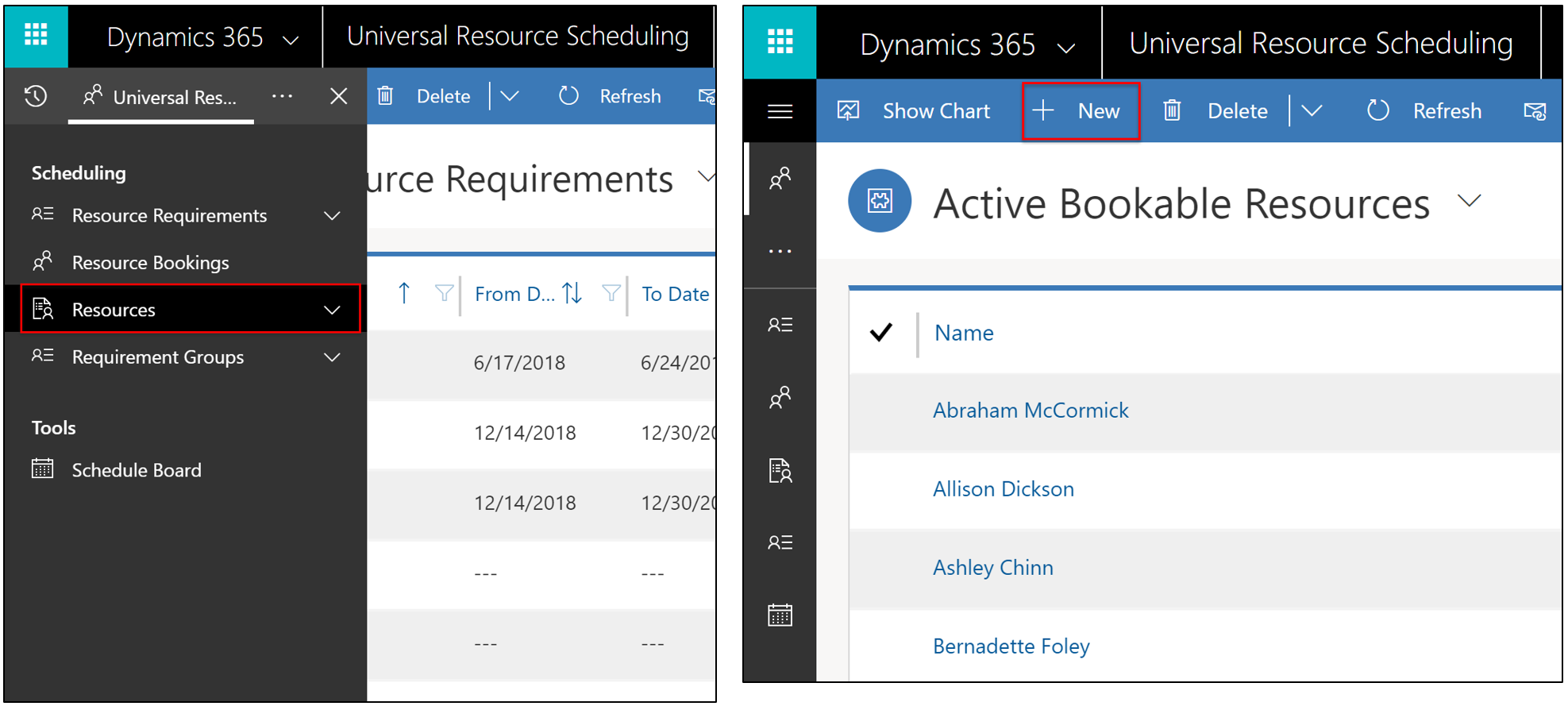
- Ressurstype: Lokale.
- Start-og sluttsted: Adresse til organisasjonsenhet. Den overordnede organisasjonen må ha en verdi for breddegrad og lengdegrad som representerer stedet til lokalet. Dette gjør det planleggingsassistenten kan vurdere lokalets sted under visning av tilgjengelige resultater.
- Vis på planleggingstavle = Ja
- Aktiver søk etter tilgjengelighet = Ja
- (Valgfritt) Angi arbeidstimer
- (Valgfritt) Legg til relaterte egenskaper, distrikt, ressursroller osv. for å skille ressurser for lokaler fra andre lokaler og ressurser. Hvis et legekontor for eksempel har røntgenutstyr, kan Røntgen legges til som en egenskap i ressursen for lokaler. Dette kan påvirke hvilke ressurser for lokaler som blir filtrert og vist på planleggingstavlen, eller hvilke ressurser for lokaler som returneres i løpet av et søk i planleggingsassistenten.
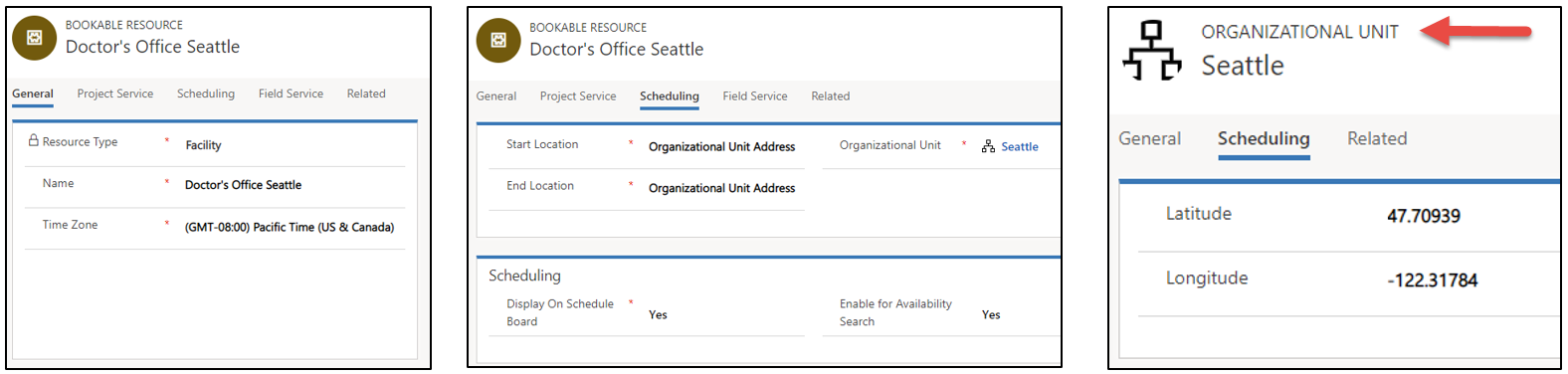
2. Opprette et krav for et lokale
Deretter oppretter du et krav som kaller en ressurs for lokaler.
Gå til Universal Resource Scheduling > Kravgrupper > +Ny. Konfigurer følgende felt.
- Angi et navn
- Skriv inn Fra- og Til-datoer
- Angi Varighet
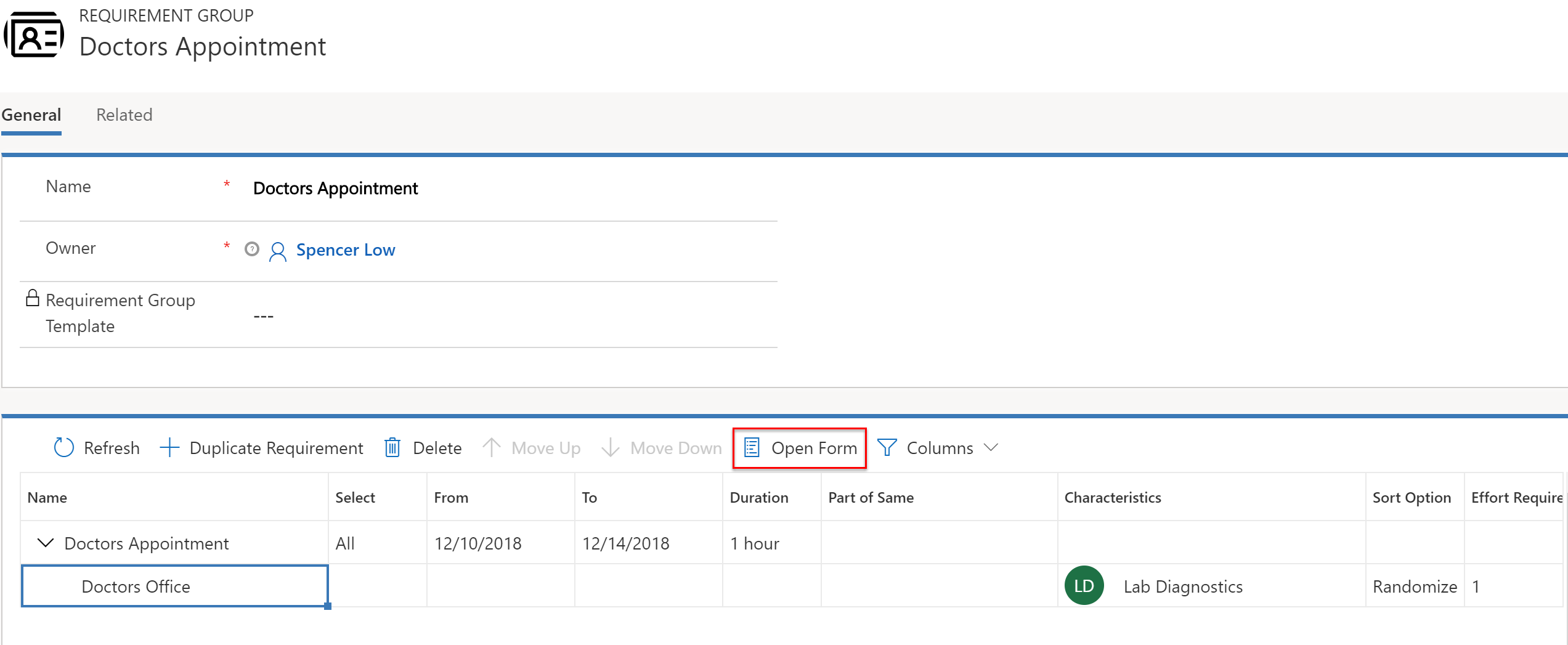
- Merk kravet og velg Åpne skjema, og sett deretter feltet Ressurstype til verdien Lokale, noe som fører til følgende:
- Kravet filtrerer resultatene for planleggingsassistenten ved å vise bare ressurser med de valgte typene (Bruker, Forretningsforbindelse, Kontakt, Utstyr, Utvalg og Stab, eller i dette tilfellet, Lokale).
- Dette betyr at kravet krever en ressurs for lokaler for å oppfylles, og det sørger for at resultatene for planleggingsassistenten returnerer ressurser for type lokaler (i motsetning til personell eller utstyr).
- Kravet tilordnes til feltet Ressurstype i ressursenheten.
- Hvis dette feltet er tomt, søkes det i alle ressurser.
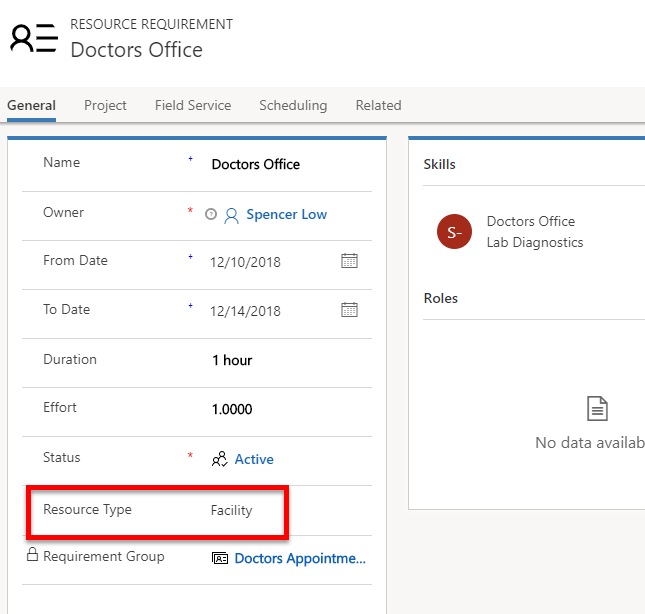
- Sett Arbeidssted til Lokale, noe som betyr:
- Samhandlingen utføres i det planlagte lokalet og tar hensyn til beregninger av reisetid og avstand. Du finner mer informasjon under Vurderinger ved konfigurasjon i denne artikkelen.
- Angi breddegrad og lengdegrad.
- Disse verdiene blir vanligvis angitt manuelt eller via arbeidsflyter.
- Disse verdiene representerer kundens sted, og de brukes til å vise lokaler i forhold til kundens sted i resultatene for planleggingsassistenten. Dette er ikke lokalets sted, ettersom det hentes fra organisasjonsenheten for ressursen for type lokaler.
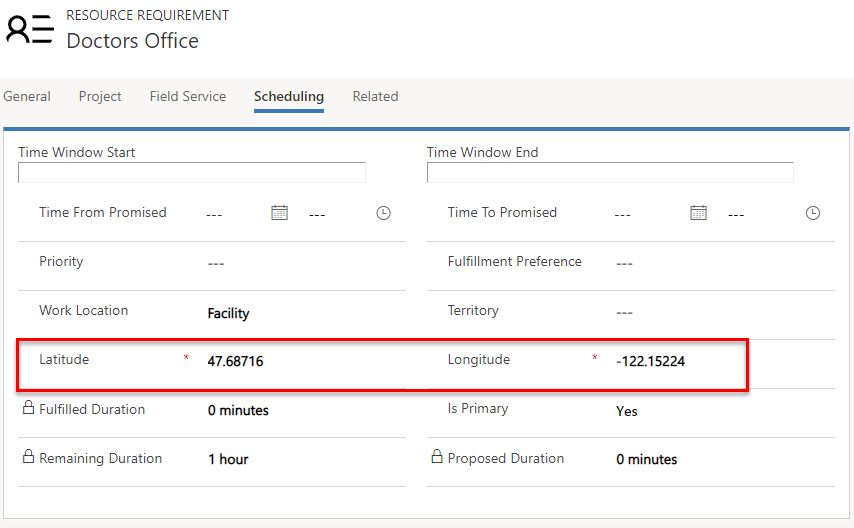
3. Bestille kravet
Etter at du har opprettet en ressurs for lokaler og et krav som kaller et lokale, kan du planlegge lokalet. Krav som en del av en gruppe, kan planlegges ved hjelp av Bestill-knappen, noe som åpner planleggingsassistenten, men ikke ved hjelp av dra-og-slipp. Krav for lokaler som ikke er en del av en gruppe (enkeltkrav), kan dras og slippes manuelt i et lokale på planleggingstavlen, eller ved å bruke planleggingsassistenten.
Planleggingsassistenten vurderer tilgjengeligheten av ressurser, i tillegg til andre angitte kravbegrensninger, for eksempel egenskaper, organisasjonsenheter, kategorier, osv.
Velg Bestill fra kravet eller kravgruppeskjemaet, slik det vises på følgende skjermbilde.
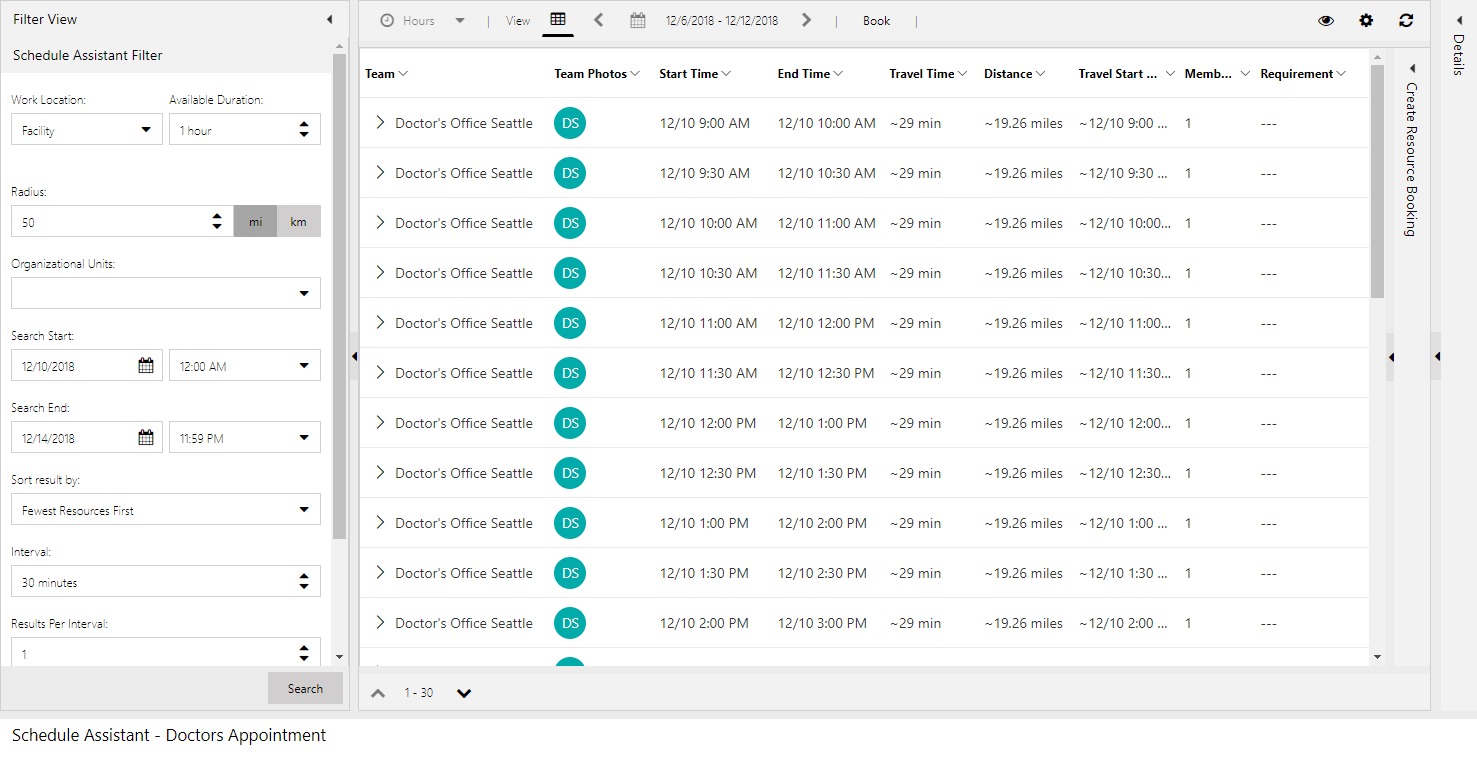
Beregninger av reisetid og avstand for lokaler i det forrige eksemplet for planleggingsassistenten representerer tiden og avstanden mellom ressursen for lokaler (som angitt av stedet til den relaterte organisasjonsenheten) og kundens sted (som definert av verdiene for breddegrad og lengdegrad for kravet). Planleggingsassistentens radiusfilter filtrerer basert på denne reiseberegningen.
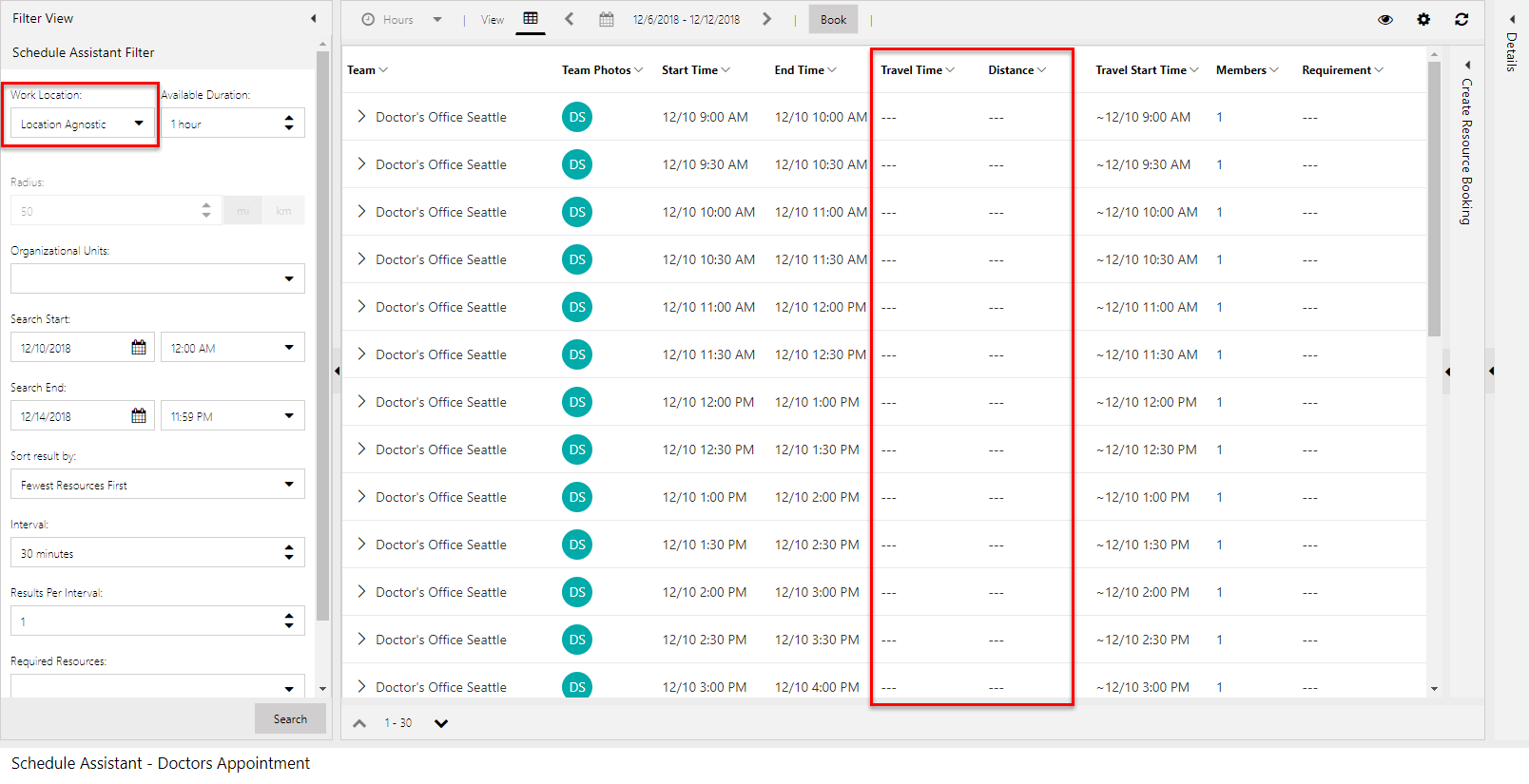
Filtrering av arbeidssted til posisjonsagnostikk fjerner beregninger av reisetid og avstand fra resultater for planleggingsassistenten.
4. Legge til ressursen for lokaler på planleggingstavlen
Planlegging av et lokale foregår på samme måte som planlegging av en annen ressurs. Du kan dra og slippe kravene for å opprette bestillinger, du kan dra eksisterende bestillinger for å endre tiden eller ressursen, eller du kan bruke planleggingsassistenten til å gå gjennom listen over lokaler basert på tilgjengelighet og andre begrensninger.
Hvis du vil vise ressurser for lokaler på planleggingstavlen, kan du filtrere etter ressurstype og/eller organisasjonsenheter.
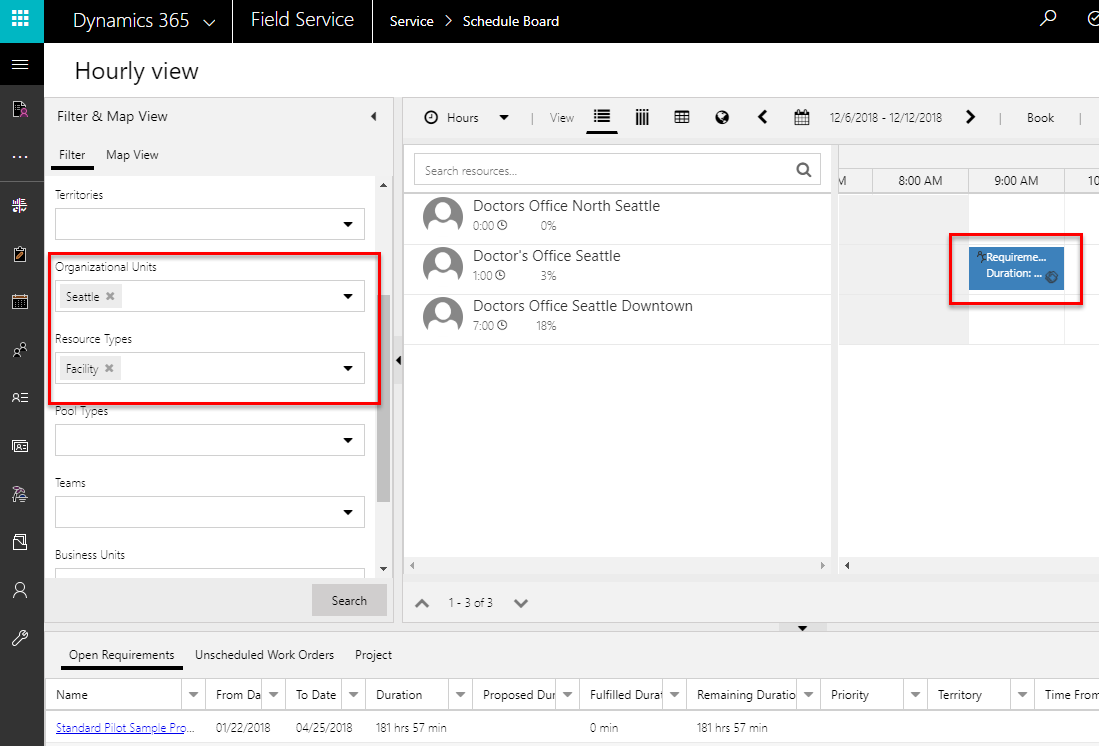
Ressurser for lokaler vises også på kartet på planleggingstavlen basert på hvor den relaterte organisasjonsenheten befinner seg.
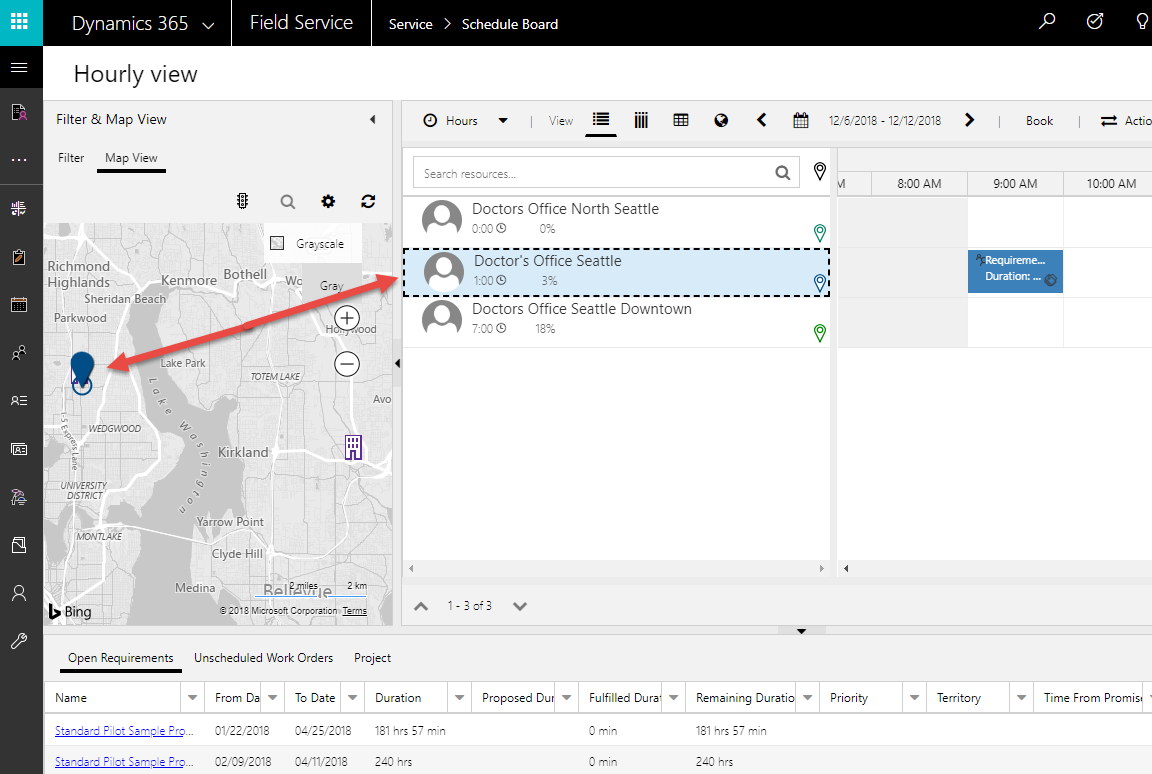
Scenario 2: Planlegge et lokale med 5 generelle rom
I dette scenariet har et legekontor har 5 identiske rom, og planleggere trenger ikke bestille hvert rom spesifikt. De må imidlertid sørge for at ikke mer enn 5 pasienter har bestilt time på alle rommene i løpet av en tidsluke.
Vi konfigurerer dette scenariet ved å legge til en kapasitet for en ressurs for lokaler.
1. Opprette en ressurs for lokaler
Se scenario 1 i denne artikkelen for å opprette en ressurs for lokaler, eller velg en eksisterende oppføring for ressurs for lokaler.
Velg Vise arbeidstimer på båndet øverst i oppføringen for ressurs for lokaler.
2. Angi kapasiteten for ressursen for lokaler
Når du velger timer, velger du Vis kapasitet og angir 5. Som standard er kapasiteten satt til 1.
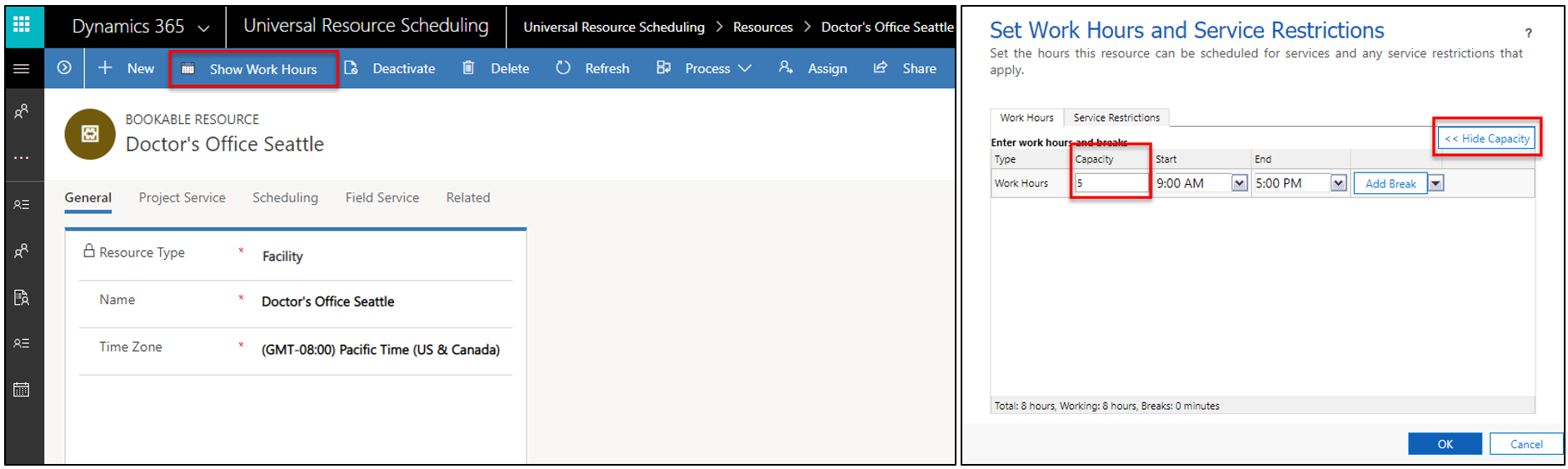
Når du setter kapasiteten til 5, betyr det at ved bestilling av et lokale med planleggingsassistenten, vil ressursen for lokaler vises som tilgjengelig, og den kan dobbeltbestilles opptil kapasitetsgrensen (i dette tilfellet 5 ganger).
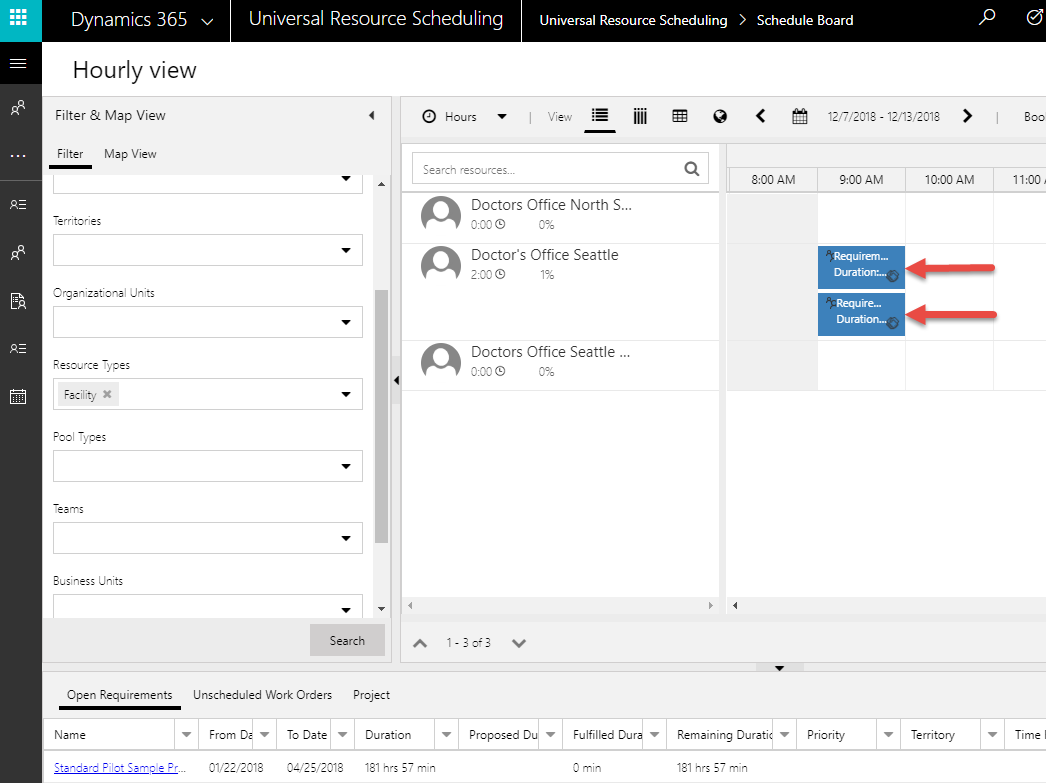
I det foregående skjermbildet ble to atskilte krav for et lokale planlagt til samme lokale i løpet av samme tidsluke. Hvis ikke kapasiteten økes, vil en tidsluke ikke lenger vises i resultatene for planleggingsassistenten når denne tidsluken er bestilt.
Merk
Kapasitetsplanlegging er ikke ment for bestilling av det samme kravet flere ganger, men er i stedet ment for å bestille flere krav. Ny bestilling av et tidligere bestilt krav vil avbryte den eksisterende bestillingen og opprette en ny.
3. Opprette et krav for et lokale
Deretter oppretter du et krav som kaller en ressurs for lokaler.
Gå til Universal Resource Scheduling > Kravgrupper > +Ny. Konfigurer følgende felt.
- Angi et navn
- Skriv inn Fra- og Til-datoer
- Angi Varighet
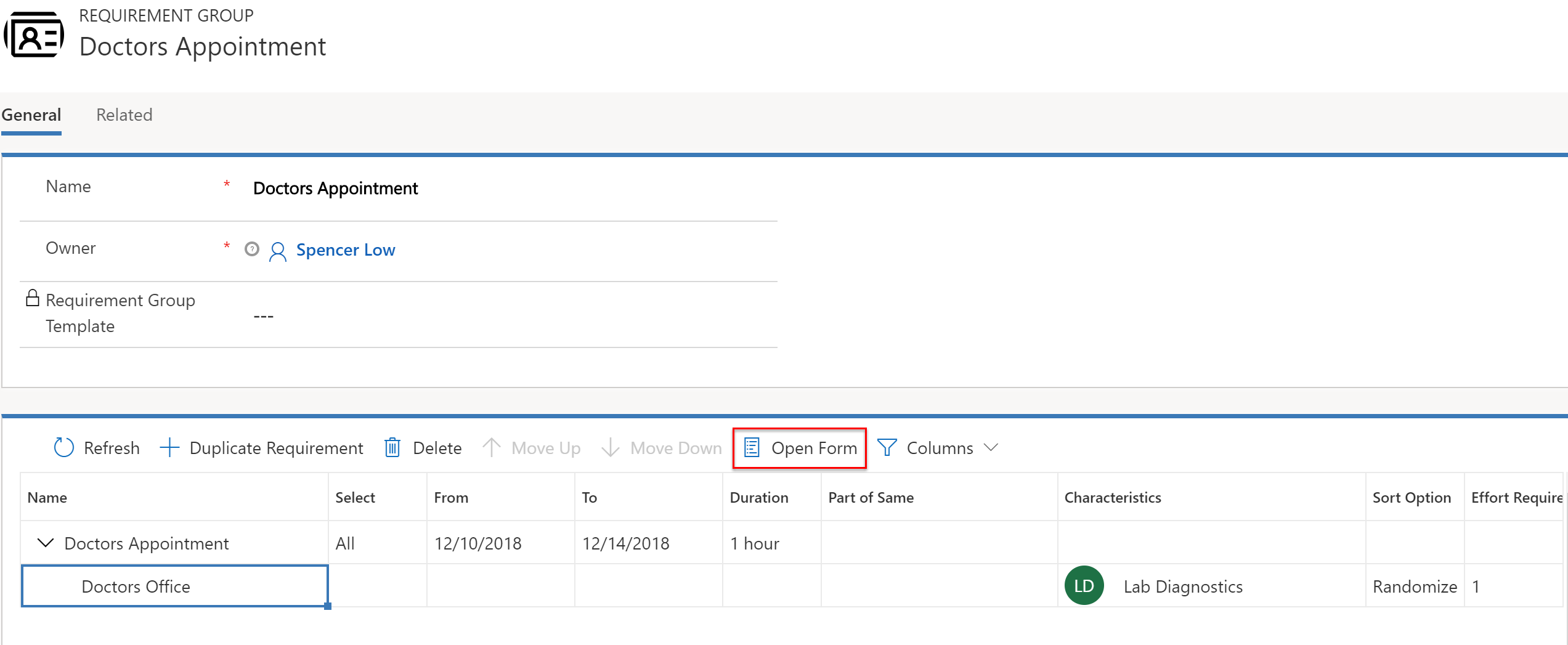
- Merk kravet og velg Åpne skjema, og sett deretter feltet Ressurstype til verdien Lokale, noe som fører til følgende:
- Kravet filtrerer resultatene for planleggingsassistenten ved å vise bare ressurser med de valgte typene (Bruker, Forretningsforbindelse, Kontakt, Utstyr, Utvalg og Stab, eller i dette tilfellet, Lokale).
- Dette betyr at kravet krever en ressurs for lokaler for å oppfylles, og det sørger for at resultatene for planleggingsassistenten returnerer ressurser for type lokaler (i motsetning til personell eller utstyr).
- Kravet tilordnes til feltet Ressurstype i ressursenheten.
- Hvis dette feltet er tomt, søkes det i alle ressurser.
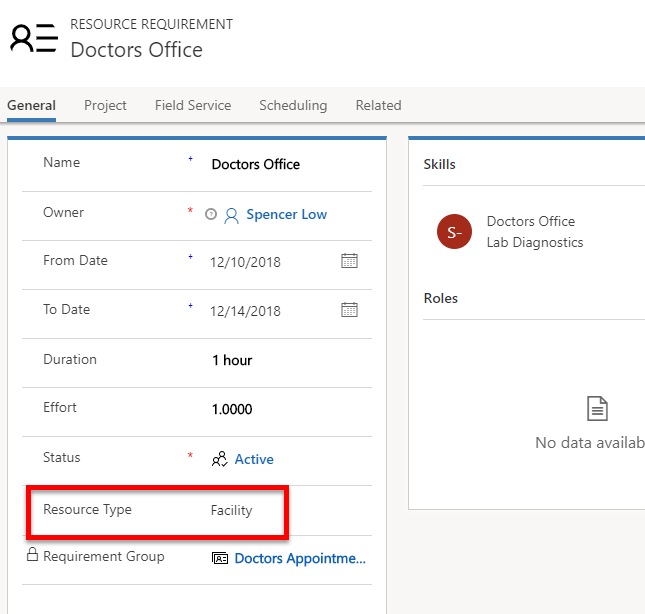
- Sett Arbeidssted til Lokale, noe som betyr:
- Samhandlingen utføres i det planlagte lokalet og tar hensyn til beregninger av reisetid og avstand. Du finner mer informasjon under Vurderinger ved konfigurasjon i denne artikkelen.
- Angi breddegrad og lengdegrad.
- Disse verdiene blir vanligvis angitt manuelt eller via arbeidsflyter.
- Disse verdiene representerer kundens sted, og de brukes til å vise lokaler i forhold til kundens sted i resultatene for planleggingsassistenten. Dette er ikke lokalets sted, ettersom det hentes fra organisasjonsenheten for ressursen for type lokaler.
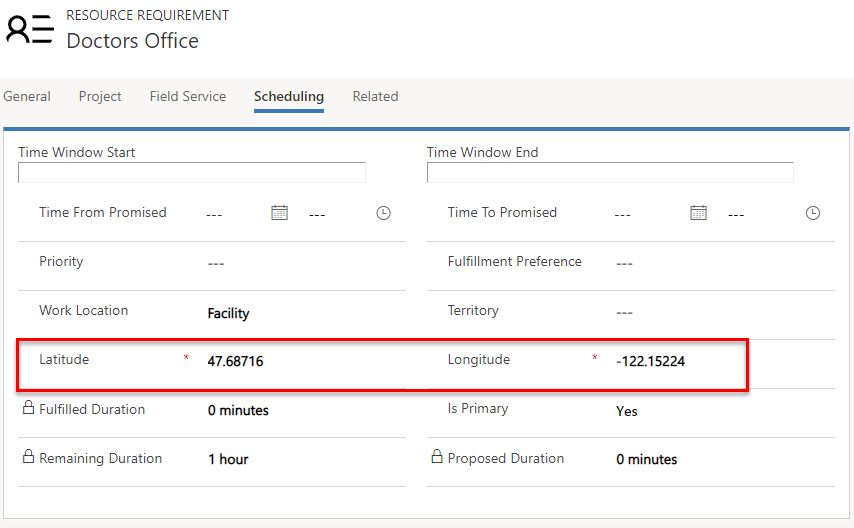
Scenario 3: Planlegge et lokale og beslektede ressurser
I dette scenariet vil planleggere planlegge et legekontor og en relatert lege ved det samme lokalet i løpet av samme tidsluke.
Dette scenarioet konfigureres ved å opprette en ressurs for lokaler, opprette en legeressurs (en ressurs med ressurstype = bruker/kontakt/forretningsforbindelse), knytte legeressursen til ressursen for lokaler, og deretter opprette en kravgruppe som kaller både et lokale og en lege.
For å planlegge at grupper med ressurser skal utføre en oppgave sammen i et lokale, kan ressurser som ikke gjelder for et lokale, knyttes til ressurser for et utvalg av lokaler via enheten Ressurstilknytninger (msdyn_bookableresourceassociations).
Ressurser som for eksempel personer, utstyr eller utvalgsressurser, kan knyttes til et lokale eller et utvalg av lokaler med datoeffektivitet. Dette betyr at ressurser utfører arbeid på stedet til lokalet i løpet av det angitte datoområdet, og ressursene er ikke kvalifiserte for arbeid "på stedet", noe som de måtte ha forlatt lokalet og reise til kundens sted for å kunne utføre. Dette er viktig ettersom det er relatert til å bruke alternativet Samme ressurstre.
1. Opprette en ressurs for lokaler
Først oppretter du en ressurs for å representere legekontoret. Ressurstypen må settes til Lokale. Skjermbildet nedenfor viser et eksempel på en ressurs for lokaler.
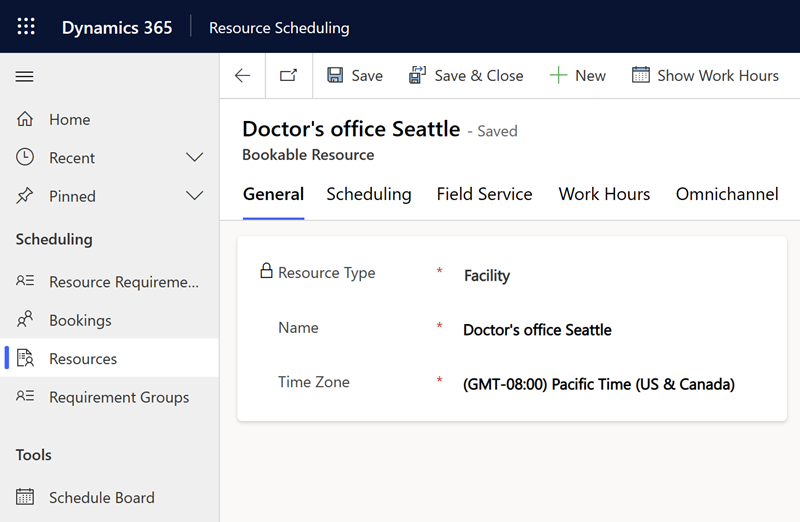
2. Opprette en legeressurs
Opprett en ressurs for å representere en lege. Sett ressurstypen til Bruker, Forretningsforbindelse eller Kontakt basert på virksomhetens behov.
Merk
Brukerressurstypen blir vanligvis brukt for ansatte som har tilgang til Dynamics 365-data. Ressurstyper for kontakt og forretningsforbindelse gjelder vanligvis for underleverandører som må planlegges, men som ikke har tilgang til data.
Start-og sluttsted må være satt til Adresse til organisasjonsenhet, og organisasjonsenheten må være satt til den samme organisasjonsenheten for ressursen for lokaler (i dette tilfellet legekontoret). Dette er anbefalt, men ikke pålagt.
3. Knytte legeressursen til ressursen for lokaler
Fra ressursen for lokaler går du til Relatert > Ressurstilknytning som kan reserveres (ressurs 2). Denne relaterte enheten kalles Ressurstilknytninger (msdyn_bookableresourceassociations).
Herfra kan du knytte til ressursen som representerer legen.
I følgende skjermbilde representerer Abraham McCormick en lege og er knyttet til Doctors Office North Seattle, som representerer legekontoret.
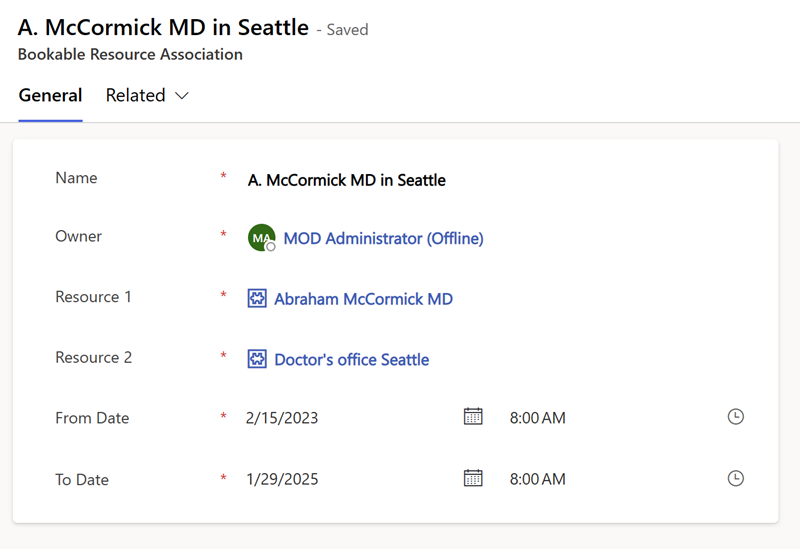
4. Opprette en kravgruppe
Nå skal du opprette en kravgruppe med ett krav som kaller legekontoret (ressurstype = lokale), og et annet krav som kaller legen (ressurstype = bruker/kontakt/forretningsforbindelse).
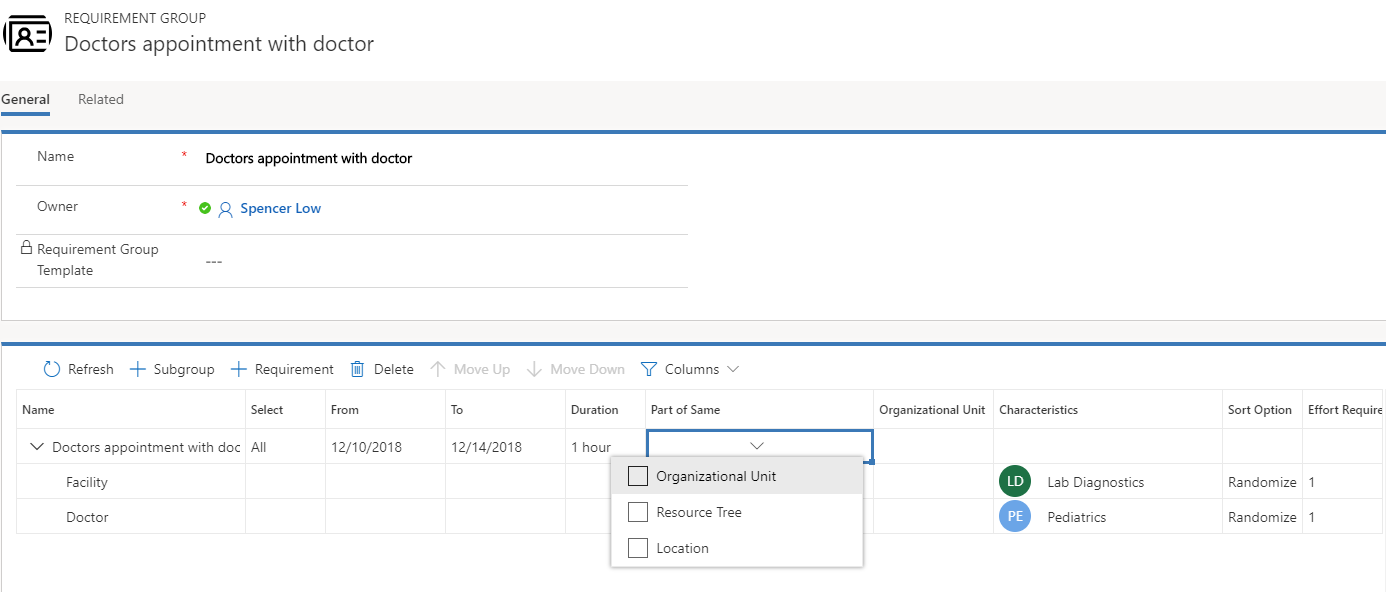
Sett verdien for Arbeidssted for hvert krav til Lokale, noe som angir at arbeidet vil finne sted på legekontoret.
Merk
Hvis du bruker alternativet Velg > Alle i kravgruppen, betyr det at begge kravene må oppfylles.
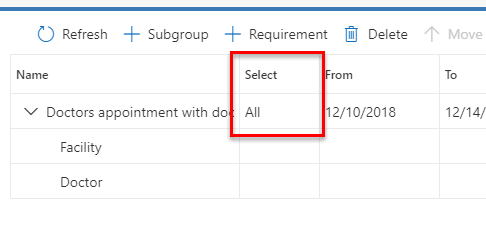
Sett En del av samme til Ressurstre. Dette sørger for at ressurser fra ulike steder ikke blir anbefalt for arbeid som blir utført i et lokale. Som et eksempel må ikke en lege som er knyttet til Lokale B, kobles til Lokale A. Du finner mer informasjon om denne innstillingen i delen Vurderinger ved konfigurasjon i denne artikkelen.
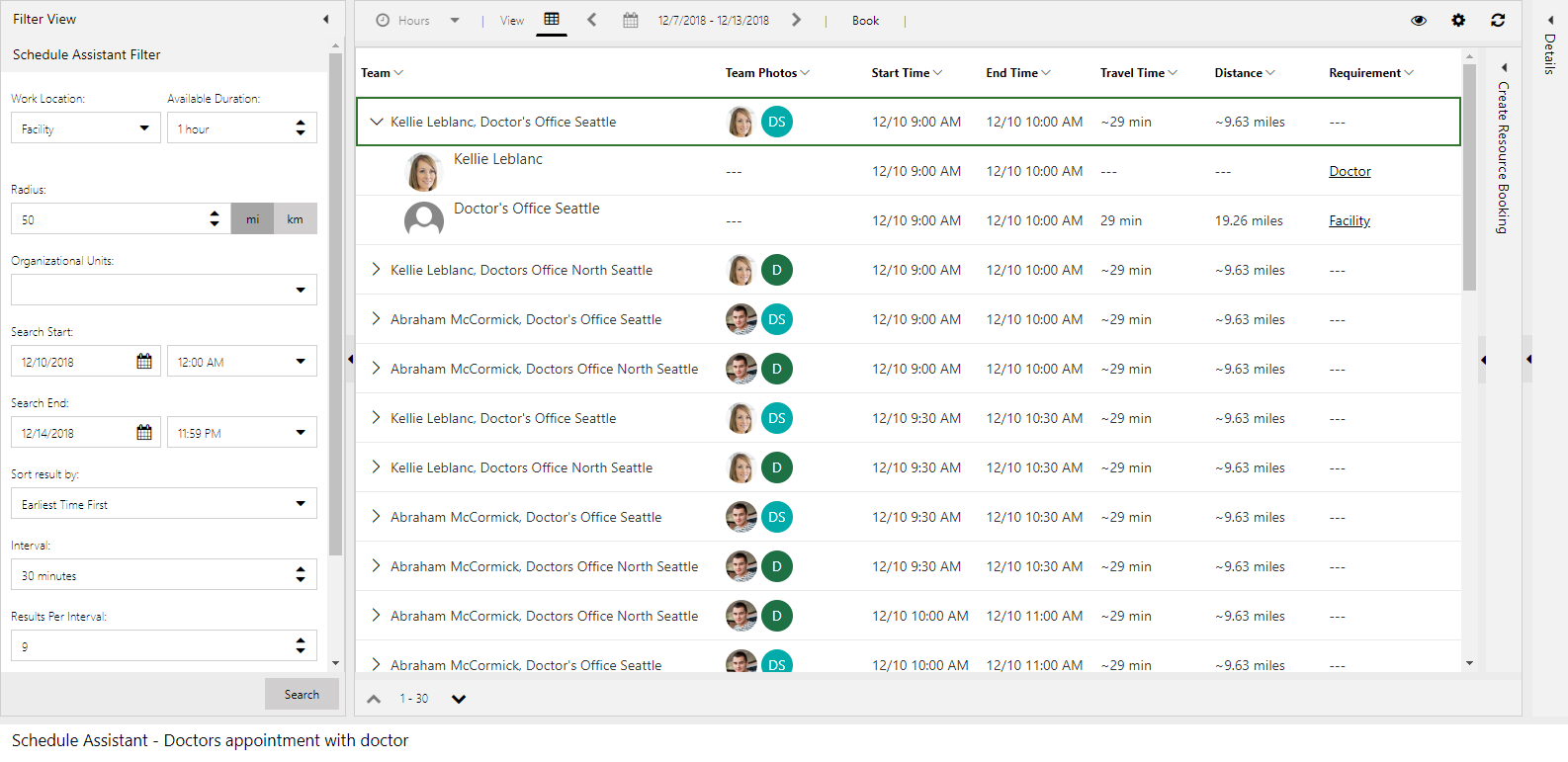
Planlegging av kravgruppen oppretter en bestilling for ressursen for lokaler og legeressursen.
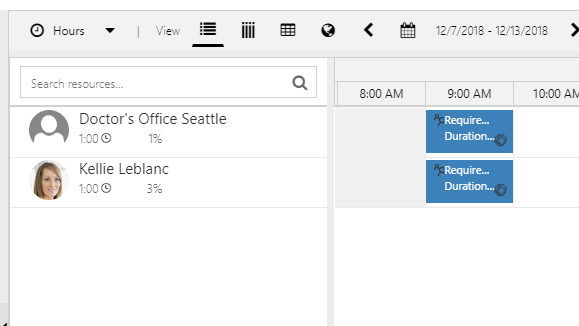
Merk
I scenario 1 beregnes reisetid og avstand som tiden og avstanden kunden bruker for å reise til lokalet. Ingen reiseberegning vurderes for legeressursen, fordi det antas det at vedkommende vil være til stede i lokalet på det aktuelle tidspunktet.
Scenario 4: Planlegge et lokale med 5 spesifikke rom
I dette scenariet skal planleggere spore alle rom på et legekontor og planlegge hvert enkelt rom for pasienter.
Dette scenarioet konfigureres ved å opprette et utvalg av lokaler som skal representere legekontoret og hver enkeltrom.
1. Opprette en ressurs for utvalg av lokaler
Først oppretter du en ressurs som skal representere hele legekontoret, der Ressurstype = Utvalg og Utvalgstype = Lokale.
I dette eksemplet kaller vi stedet "Health Clinic", som vist på følgende skjermbilde.
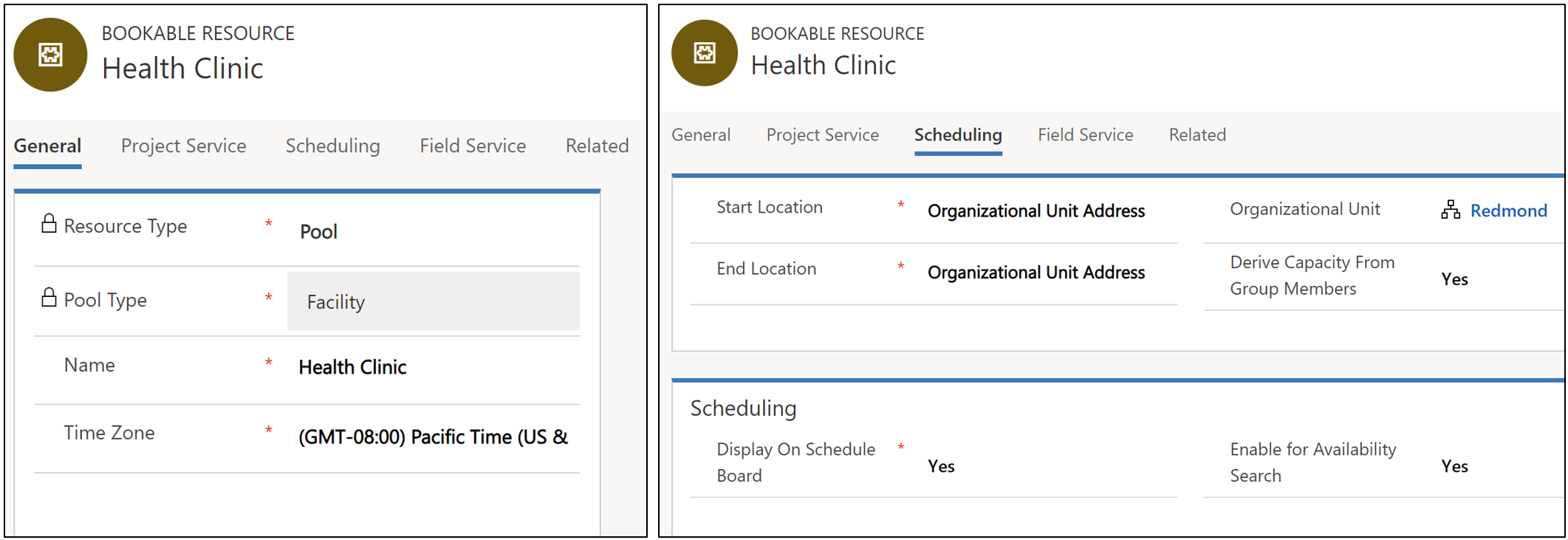
2. Opprette ressurser for lokaler som skal representere hvert rom
Deretter skal du opprette flere ressurser for lokaler som skal representere hvert rom.
Sett Ressurstype til Lokale for hver ressurs.
Sett Start-/sluttsted til Adresse til organisasjonsenhet, og velg en organisasjonsenhet som skal representere stedet for rommene.
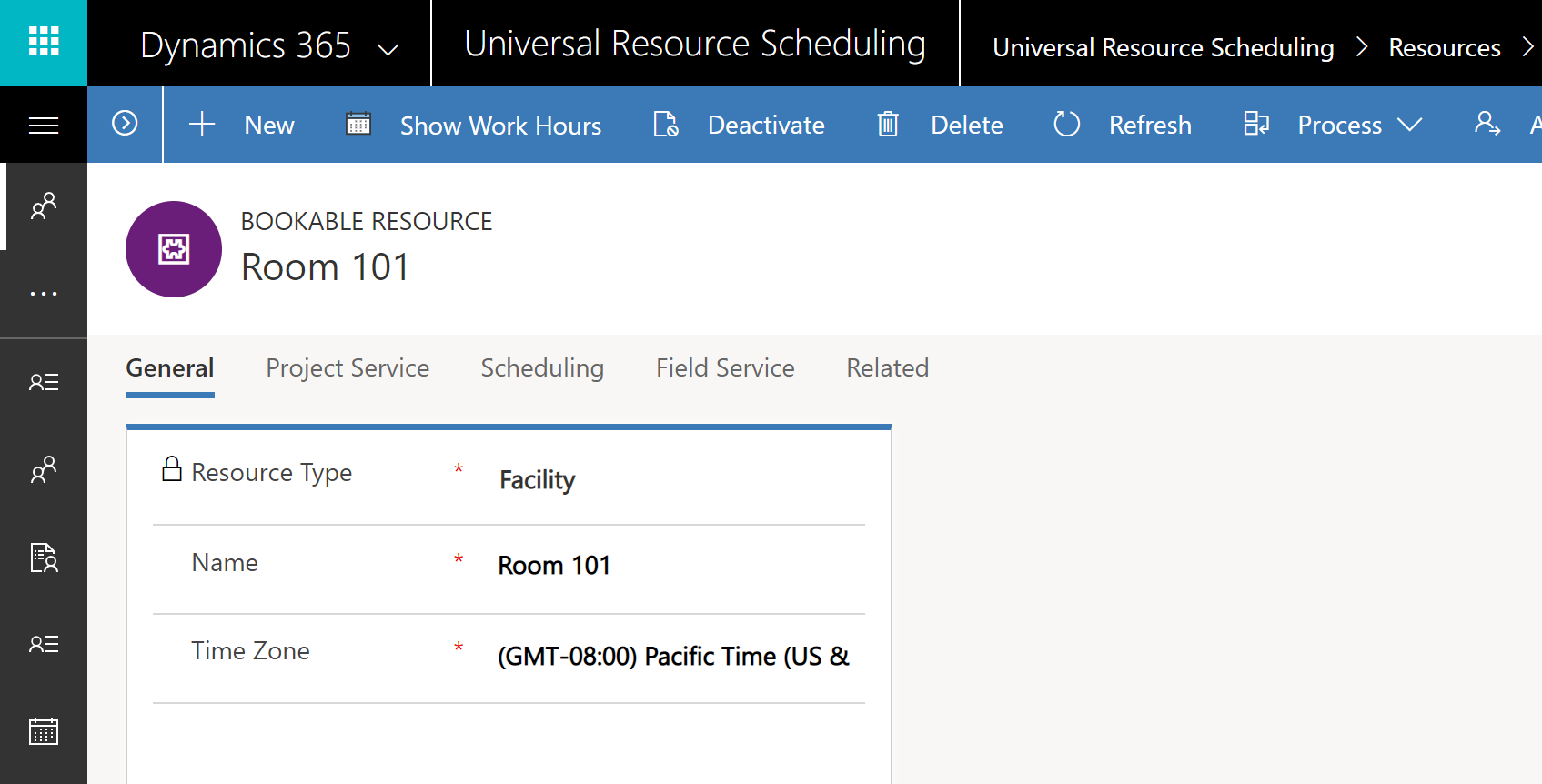
3. Legge til hver romressurs som en underordnet ressurs for legekontorets ressursutvalg
Gå til legekontorets ressurs for utvalg av lokaler, og gå til Relatert > Underordnede ressurser.
Legg til hver romressurs som en underordnet ressurs for det overordnede utvalget av lokaler (helseklinikk), som vist på følgende skjermbilde.
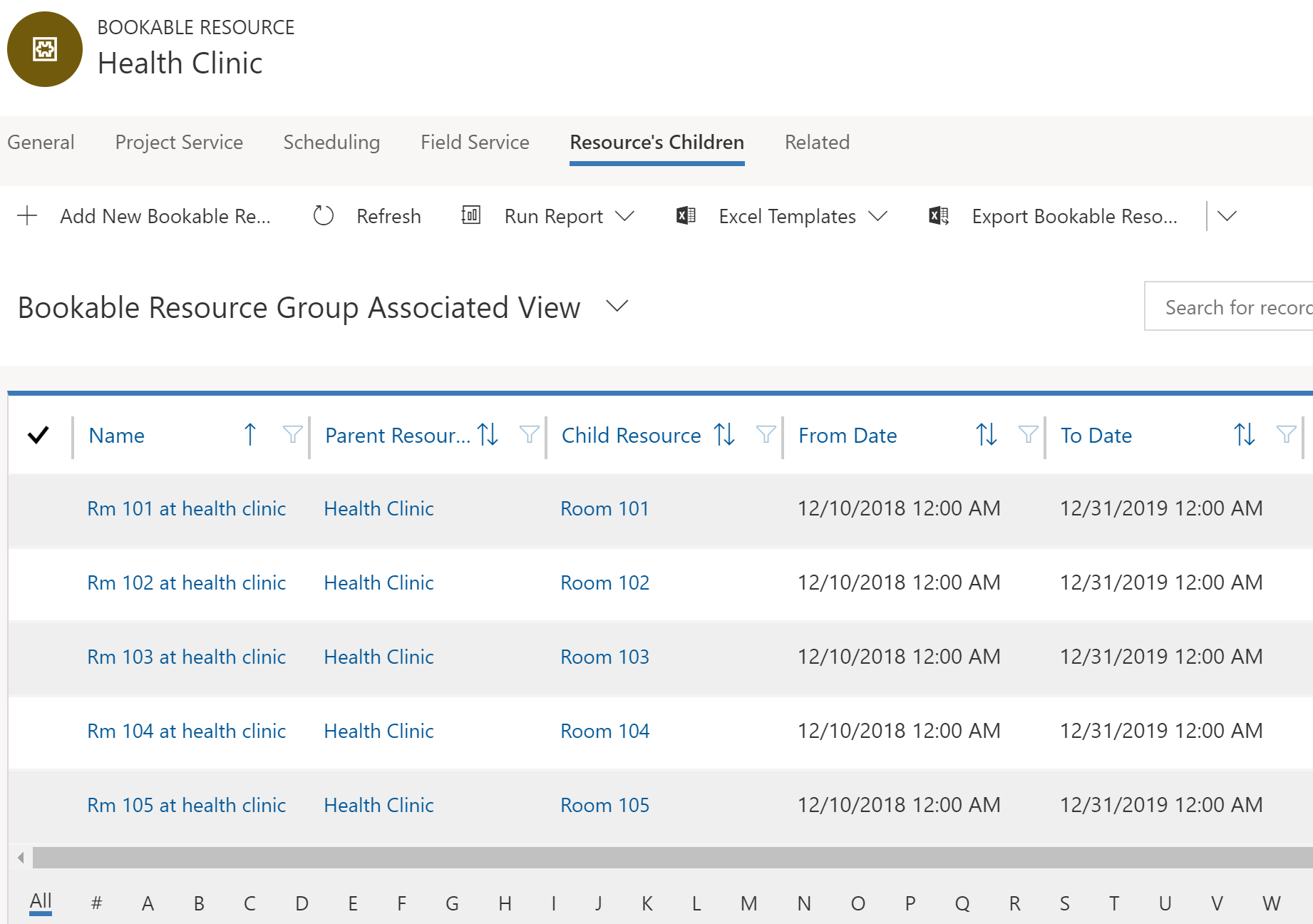
4. Opprette en kravgruppe
Opprett et krav som kaller ett eller flere lokaler. I dette eksemplet er vi på jakt etter 2 spesifikke rom på samme legekontor (helseklinikk).
Sett En del av samme til Samme sted for å sørge for at hvert rom er på den samme fysiske adressen.
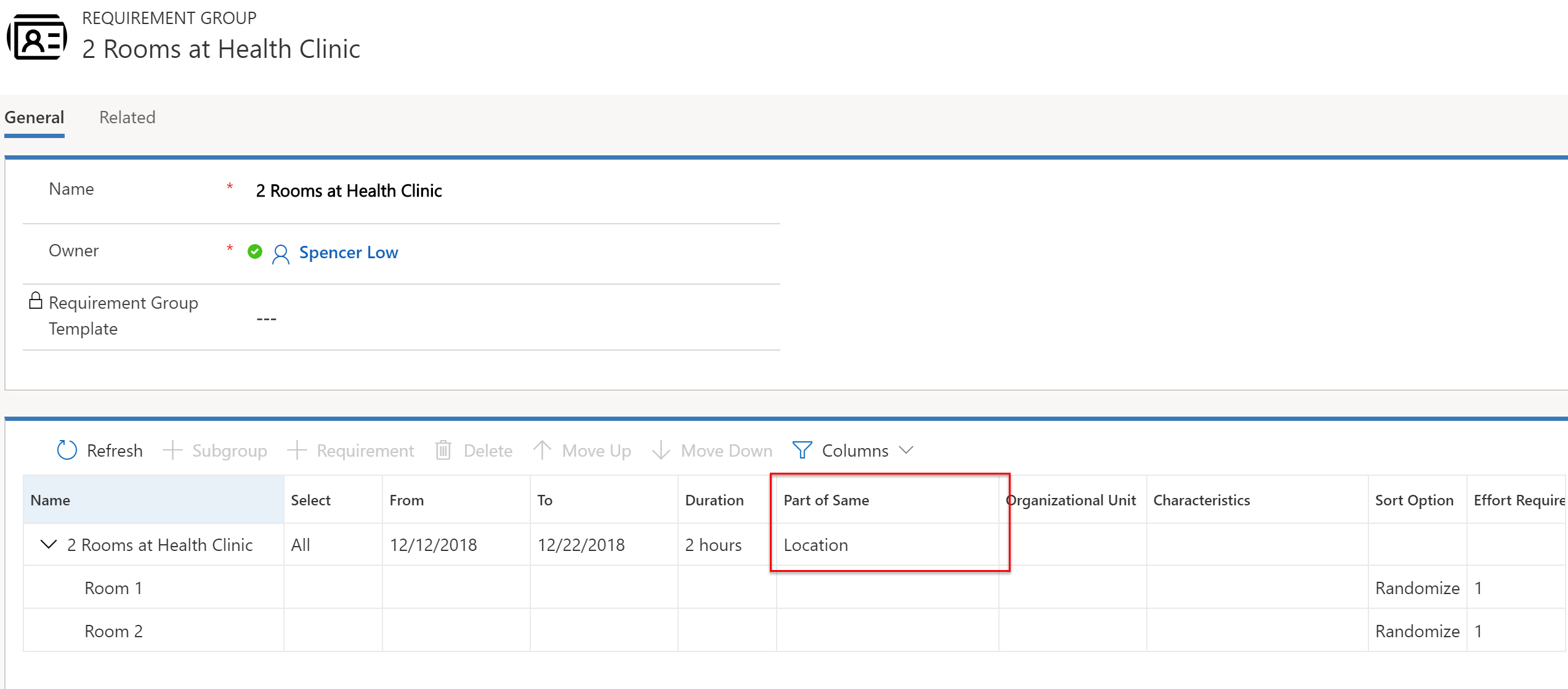
Hvert krav må kalle ressurser for type lokaler, som vist på følgende skjermbilde.
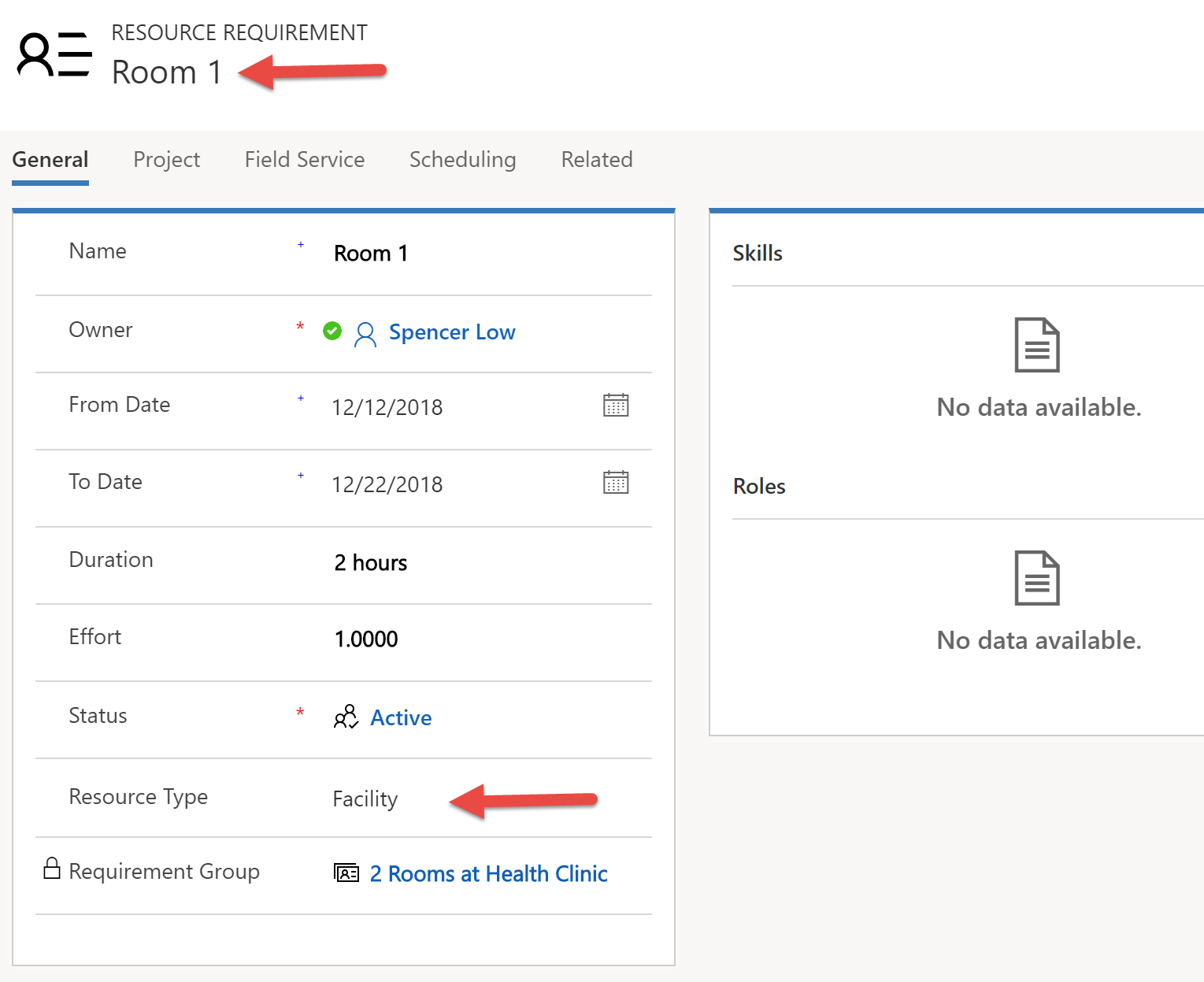
Nok en gang må verdien for Arbeidssted for hvert krav settes til Lokale, og feltene for breddegrad og lengdegrad for kravene må samsvare med kundens (eller pasientens) sted.
Merk
Feltene for breddegrad og lengdegrad for alle krav i en gruppe må være like. Oppdatering av verdiene for ett krav vil dermed også oppdatere de andre.
5. Bestille kravgruppen
Velg Bestill fra kravgruppen for å starte planleggingsassistenten.
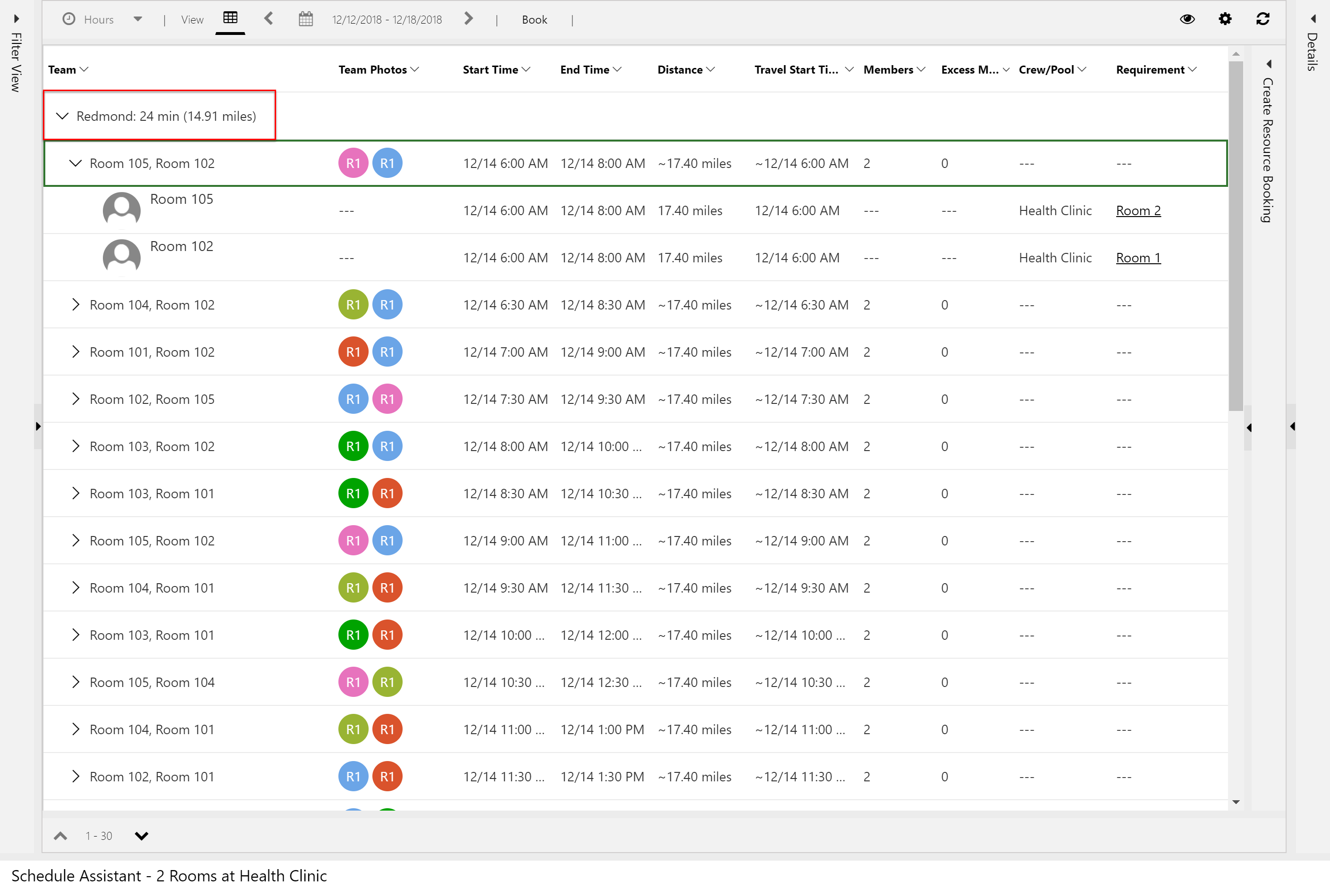
I resultatene på det foregående skjermbildet anbefales to spesifikke rom på samme sted. Reisetid og avstand beregnes basert på kundens sted (verdier for breddegrad og lengdegrad for kravoppføringene) og stedet for ressursene for lokaler (organisasjonsenheter for underordnede ressurser).
Scenario 5: Planlegge et lokale med 5 spesifikke rom og 5 beslektede ressurser
I dette scenariet vil planleggere planlegge spesifikke rom på et legekontor til et utvalg av tilgjengelige barneleger som arbeider på i helseklinikken.
Dette scenarioet konfigureres ved å opprette en samling lokaler og et utvalg leger. Deretter knyttes disse sammen med Ressurstilknytninger (msdyn_bookableresourceassociations).
1. Opprette et utvalg av lokaler
Ved hjelp av den samme prosessen som i eksempel 4, skal du opprette en ressurs for utvalg av lokaler som skal representere legekontoret.
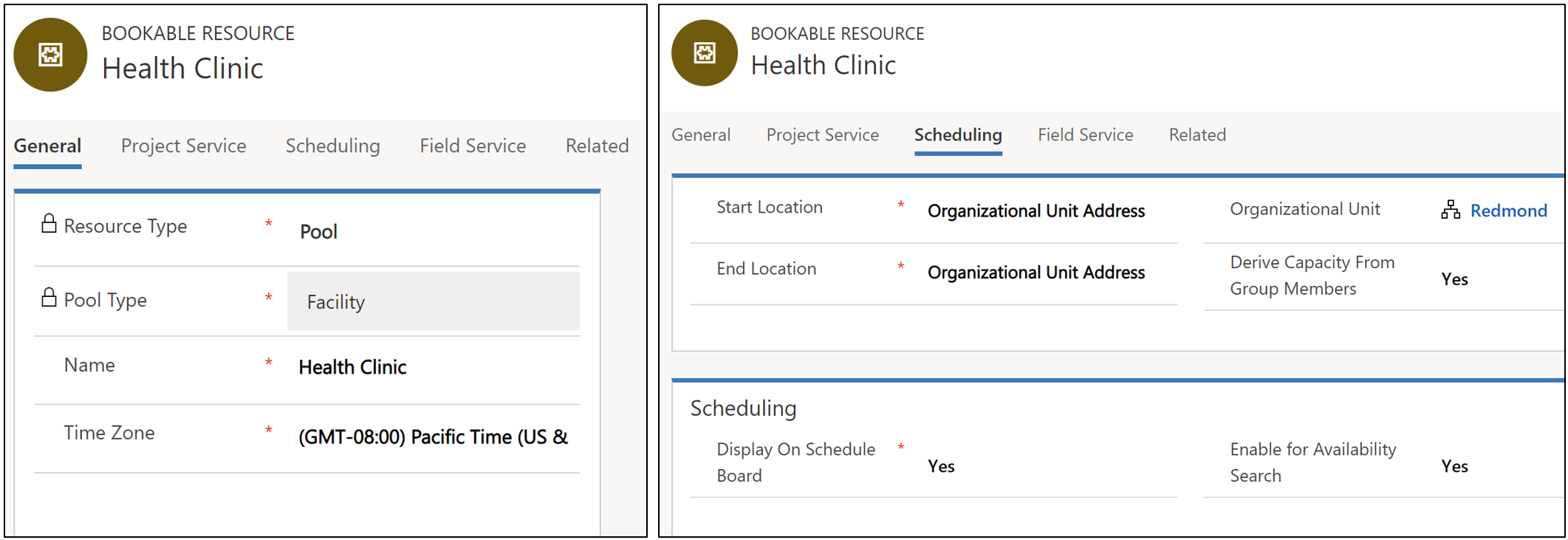
2. Opprette ressurser for lokaler for hvert rom
Deretter oppretter du ressurser for lokaler for å representere hvert rom i utvalget av lokaler for legekontoret.
Deretter legger du til hvert rom som en underordnet ressurs for legekontorets (helseklinikkens) ressurs for utvalg av lokaler. Organisasjonsenheten for utvalget av lokaler for legekontoret og romfasilitetene må være den samme.
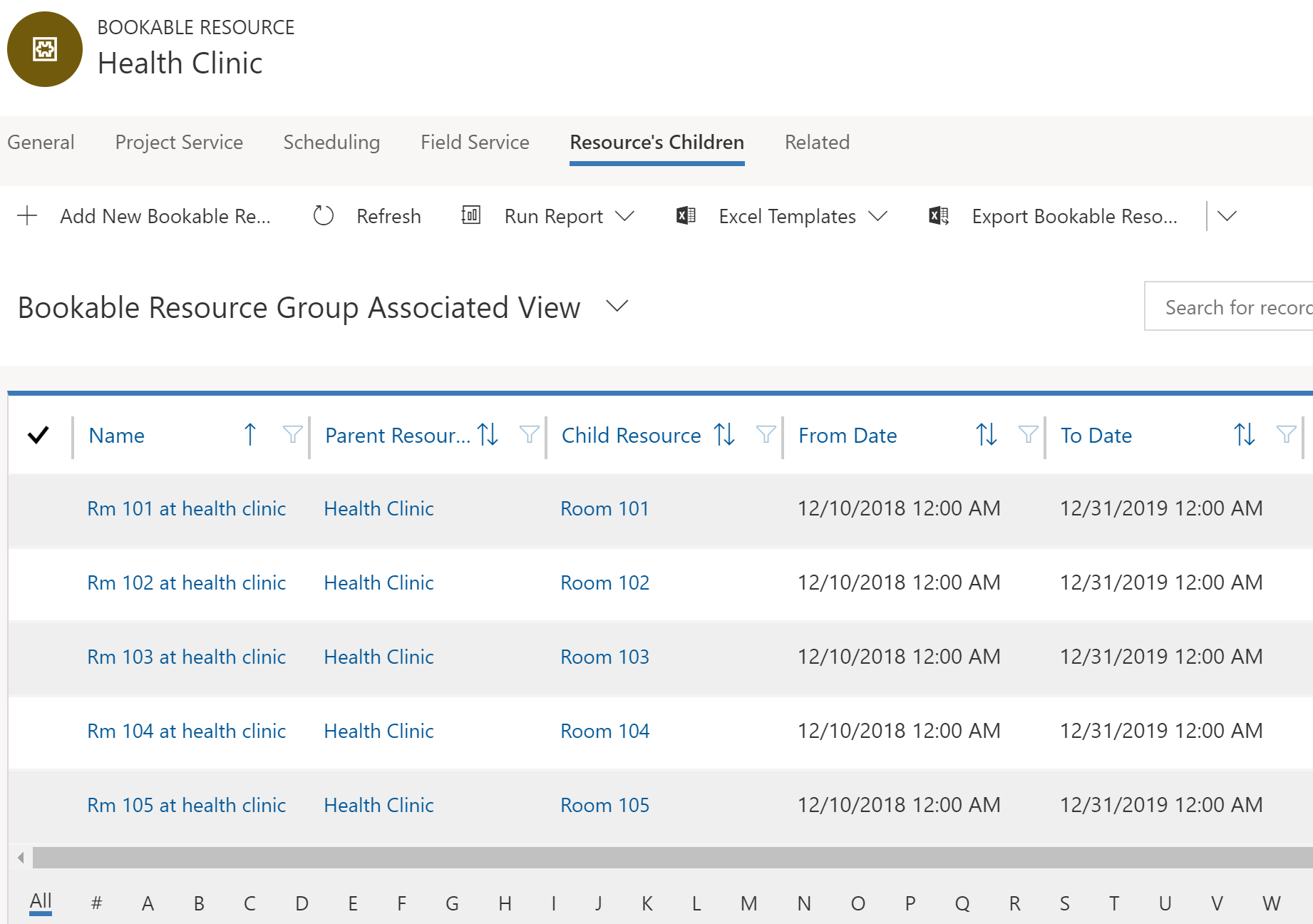
3. Opprette et utvalg av barneleger
Opprett et nytt ressursutvalg som skal representere barnelegene.
Sett Ressurstype til Utvalg, og sett Utvalgstype til Kontakter, Brukere, Forretningsforbindelser ettersom leger er personale.
Noe som gjelder for alle ressursoppføringer, er at du kan legge til egenskaper for å definere og skille mellom forskjellige ressurser. I dette eksemplet kan "pediatri" være en kunnskap som kan legges til i en legeressurs.
Sett Avled kapasitet fra gruppemedlemmer til Ja. Dette betyr at kapasiteten til utvalget er basert på hvor mange leger som er knyttet til det.
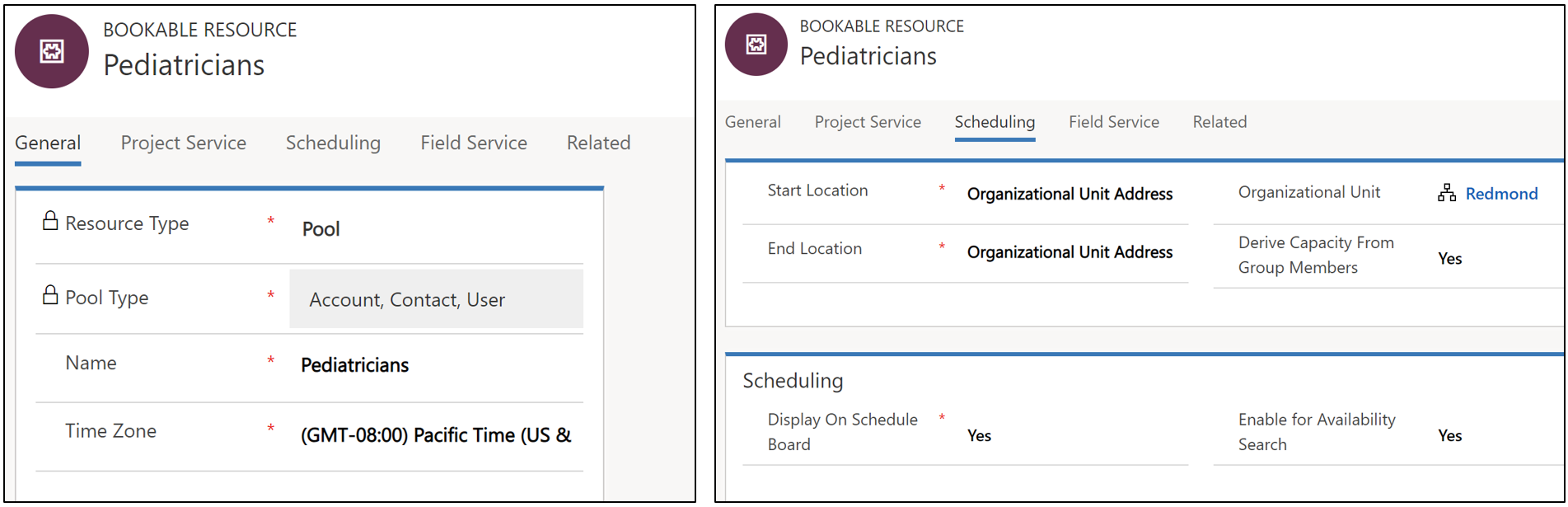
Opprett ressurser for å representere leger, og legg dem til som underordnede ressurser i utvalget av barneleger.
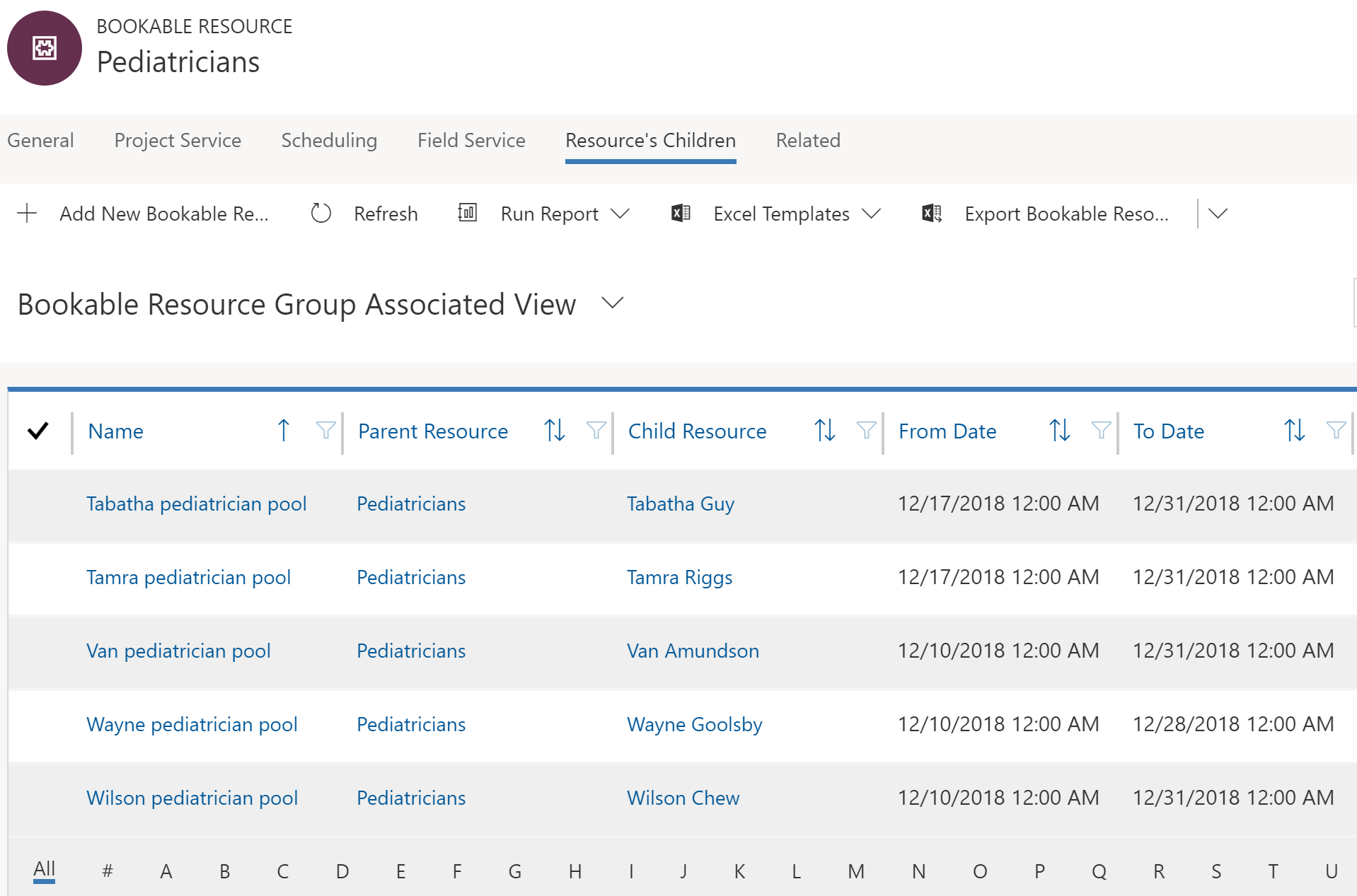
5. Knytte et legeutvalg til et utvalg av lokaler
Deretter går du til det opprinnelige utvalget av lokaler (helseklinikk), og går til Relatert > Ressurstilknytning som kan reserveres.
Sett verdien for feltet Ressurs 2 til en ressurs for utvalg av barneleger, som illustrert på skjermbildet nedenfor.
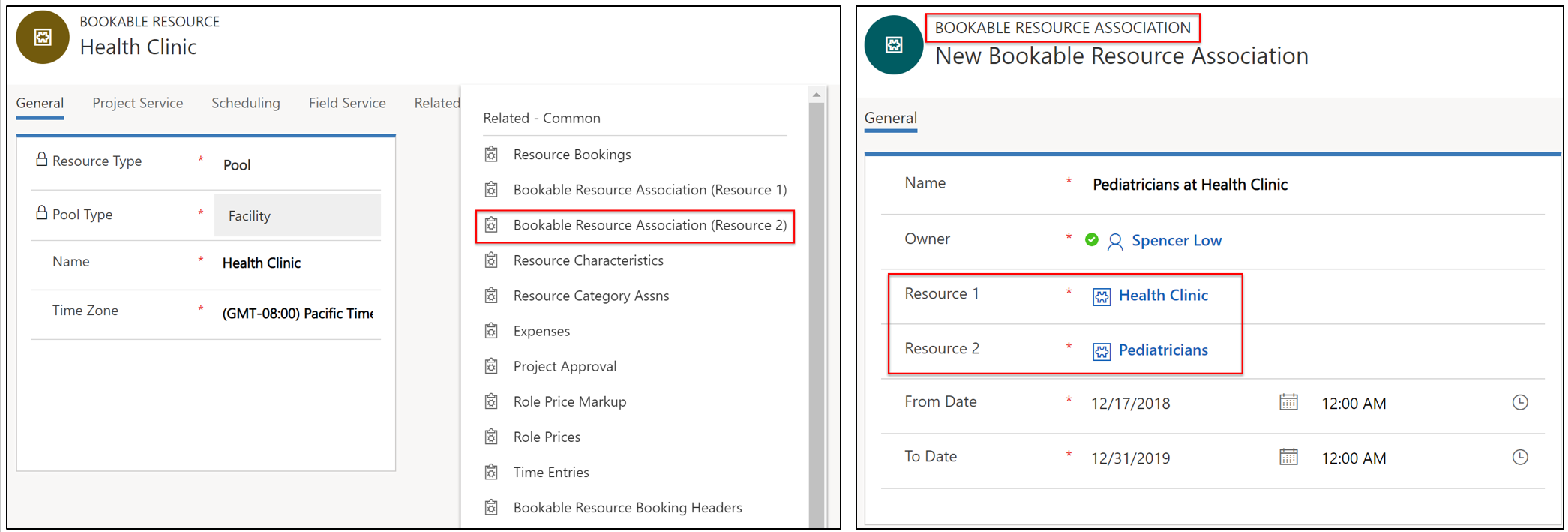
6. Opprette en kravgruppe for rom og leger
Gå til Universal Resource Scheduling > Kravgrupper > +Ny.
I dette eksemplet opprettet vi en kravgruppe som vil bestille to rom (lokaler) og en barnelege.
Hvis du setter En del av samme til Ressurstre, sørger det for at rom og barneleger blir relatert til samme ressurs for lokaler via underordnede ressurser eller ressurstilknytning.
Sett ressurstypen til Lokale for hvert romkrav.
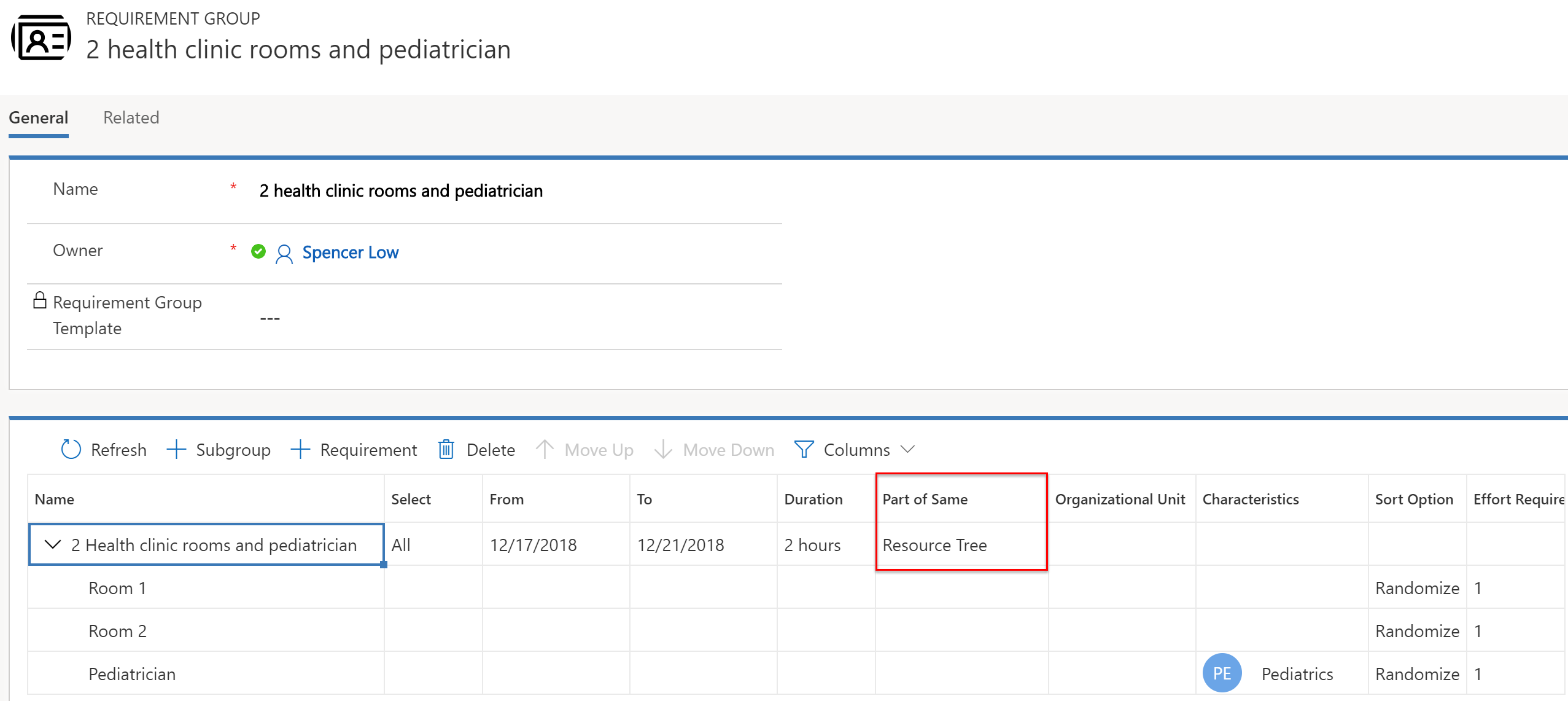
Ressurstypene du velger for kravet til barnelege, vil påvirke resultatene for planleggingsassistenten.
I kravet: hvis ressurstype = utvalg og utvalgstype = brukere, forretningsforbindelser, kontakter, blir ressursen for utvalget av barneleger vist i resultatene, som vist på følgende skjermbildet.
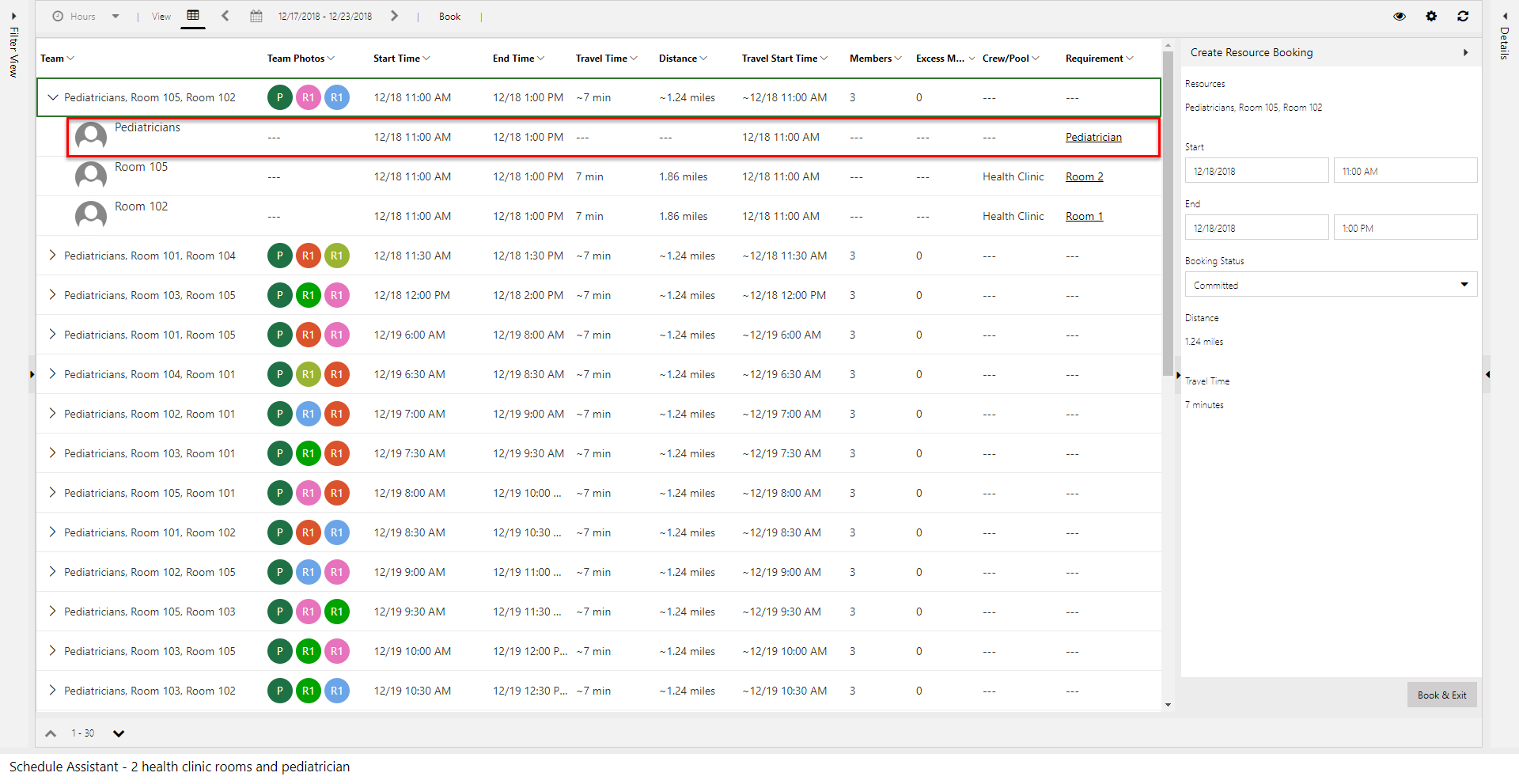
Dette gjør det mulig å bestille utvalget av barneleger og tilordner en spesifikk barnelege på et senere tidspunkt. Om barneleger vises som resultater, avhenger av kapasitet (som avledet fra antallet barneleger i utvalget). Bruk av utvalget gir planleggere muligheten til å bestille timer basert på kapasitet uten å måtte tilordne en spesifikk lege på planleggingstidspunktet.
I kravet: hvis ressurstype = brukere, forretningsforbindelser, kontakter (ikke utvalg), vises spesifikke legeressurser i resultatene, som vist på følgende skjermbilde.
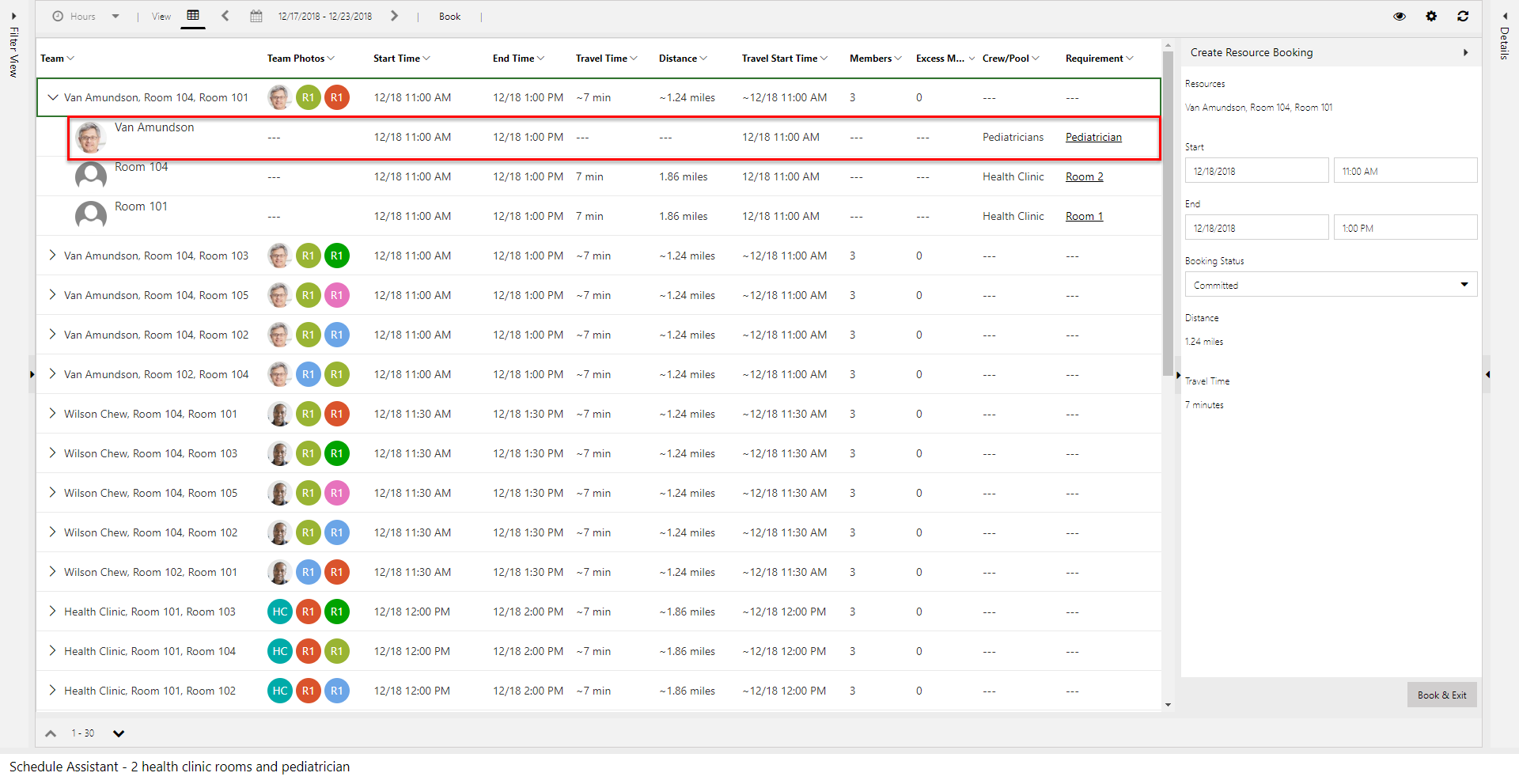
Merk
Bruk fullføringspreferanser til å vise resultater for planleggingsassistenten i praktiske tidsluker på én time.
Vurderinger ved konfigurasjon
Velge det riktige arbeidsstedet basert på krav
La oss ta en titt på følgende arbeidsstedstyper:
- Lokale
- På stedet
- Posisjonsagnostisk
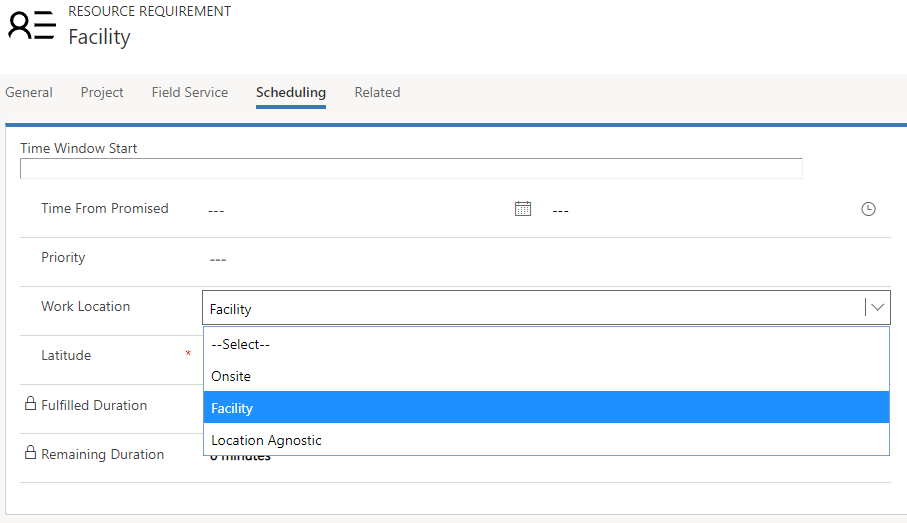
Lokale som verdi for arbeidssted antyder at samhandlingen skjer i lokalet, og reisetiden beregnes som avstanden mellom kundens sted og lokalets sted. Feltene for breddegrad og lengdegrad for kravet brukes som kundestedet. Det betyr også at minst ett lokale eller ett utvalg av lokaler må returneres i søkeresultatene for planleggingsassistenten hvis en ressurs skal returneres.
På stedet som verdi for arbeidssted antyder at samhandlingen skjer på kundestedet, og reisetiden beregnes som avstanden mellom kundestedet og stedet for ressursen (vanligvis en felttekniker), som er variabel basert på ressursens tidsplan den dagen. Feltene for breddegrad og lengdegrad for kravet brukes som kundestedet. Det fører til at ressurser for lokaler og utvalg av lokaler blir utelatt fra resultatene.
Posisjonsagnostisk som verdi for arbeidssted antyder at samhandlingen skjer eksternt, og verken stedet for kunden eller ressursen beregnes for planlegging. Reisetid gjelder ikke og blir ikke beregnet. Ressurser for lokaler kan fortsatt returneres som en del av søket for planleggingsassistenten, men reisetid blir ikke vist eller vurdert i rangeringen.
Alternativer for En del av samme i kravgrupper
Samme sted: Samme sted betyr at bare team med ressurser som arbeider på samme sted, blir returnert. Dette alternativet bruker logikken i dette dokumentet til å fastslå stedet ved hjelp av enheten Ressurstilknytninger (msdyn_bookableresourceassociations) og Ressursgruppe som kan reserveres (bookableresourcegroup). Ved bruk av dette alternativet, uavhengig av hvilket spesifikt lokale eller utvalg av lokaler som andre ressurser som ikke gjelder for et lokale, er det avgjørende aspektet at ressursene er på samme fysiske sted (organisasjonsenhet).
Samme ressurstre: Dette alternativet legger til et ekstra lag med strenghet i søket. Det betyr at teamene faktisk må være aktivt knyttet til det samme lokalet eller utvalget av lokaler for å bli returnert som et team. La oss for eksempel anta at det finnes ett fysisk sted – Sted A.
Det finnes 2 lokaler på sted A: lokale 1 og lokale 2. Hvis ressurs 1 er knyttet til lokale 1 og Samme ressurstre er valgt, er det eneste teamet som kan slås sammen, lokale 1 + ressurs 1. Lokale 2 og ressurs 1 kan ikke returneres. Denne kombinasjonen kan imidlertid returneres hvis Samme sted er det eneste alternativet som er valgt.
Det fungerer på samme måte med utvalg av lokaler. La oss anta at det finnes ett fysisk sted, nemlig sted A. På sted A finnes det 2 lokaler, nemlig lokale 1 og lokale 2, og i tillegg finnes det et utvalg av lokaler (utvalg av lokaler 1). Hvis ressurs 1 er knyttet til utvalg av lokaler 1 og Samme ressurstre er valgt, er det eneste teamet som kan slås sammen, utvalg av lokaler 1 (eller ett av de underordnede lokalene) + ressurs 1.
Merk
Hvis ingen av disse to alternativene er valgt i kravrelasjonen (msdyn_requirementrelationship), og arbeidsstedet er satt til Lokale, vil søket i planleggingsassistenten kjøres som om Samme ressurstre var valgt.
Samme organisasjonsenhet: Et enda strengere alternativ er samme organisasjonsenhet. Dette alternativet sørger for at den overordnede organisasjonsenheten for ressursene er den samme. Det kontrollerer ikke ressursgruppen eller ressurstilknytningsenheten som kan reserveres. Det kontrollerer bare den overordnede organisasjonsenheten.
Hvis implementeringen bruker krav som er posisjonsagnostiske, kan det hende at dette alternativet brukes uten noen av de andre to alternativene. Men det ignorerer imidlertid de to tidligere nevnte enhetene fullstendig (tilknytninger og grupper). Dette kan fungere i en enkel implementering der ressurser alltid er bemannet på samme sted, og du trenger ikke avansert stedssøkfunksjonalitet for arbeidsstedet "lokale".
Merk
Navnet på feltet En del av samme i skjemaet er msdyn_requirementrelationship
Når du skal bruke "lokale med kapasitet", "flere lokaler" og "utvalg for lokaler"
Lokale med kapasitet: Dette alternativet konfigureres ved å legge til en kapasitet for ett lokale. Det er svært nyttig når planleggere er mest fokusert på ikke å overbooke, og enten ikke trenger å planlegge spesifikke lokaler, eller kan håndtere koordinering personlig når kunder kommer til lokalet.
Flere lokaler: Dette alternativet konfigureres ved å opprette flere ressurser for lokaler og relatere dem til hverandre via en organisasjonsenhet. Dette alternativet er mest fornuftig når hvert lokale må planlegges individuelt.
Utvalg av lokaler: Dette alternativet konfigureres ved å opprette et utvalg av lokaler og legge til lokaler som utvalgsmedlemmer. Dette alternativet er mest fornuftig når planleggere vil (1) bruke kapasitetsplanlegging ved å øke og redusere kapasiteten for utvalget av lokaler etter hvert som lokaler legges til eller fjernes, og (2) bruke lokal planlegging der bestillinger først blir tilordnet til utvalget av lokaler og deretter tilordnet til utvalgsmedlemmer. Eksempel: en hotell (utvalg av lokaler) blir først planlagt for en helg, og besøkende blir tilordnet til spesifikke rom (medlemmer av utvalg av lokaler) når de ankommer.
Når du oppgraderer fra Field Service v7.x til v8.x, kan det hende at ressurser for type lokaler ikke vises i resultater for planleggingsassistent på grunn av standard filterinnstillinger. Hvis du vil løse dette, går du til Field Service>Planleggingstavle. Dobbeltklikk en planleggingstavlefane, og velg deretter Åpne standardinnstillinger øverst til høyre. Bla ned til Andre innstillinger. Sett Spørringen Hent ressurser til 3.0.0.0, som vist i følgende skjermbilde. Filteroppsett og Ressurscellemal må også settes til 3.0.0.0.
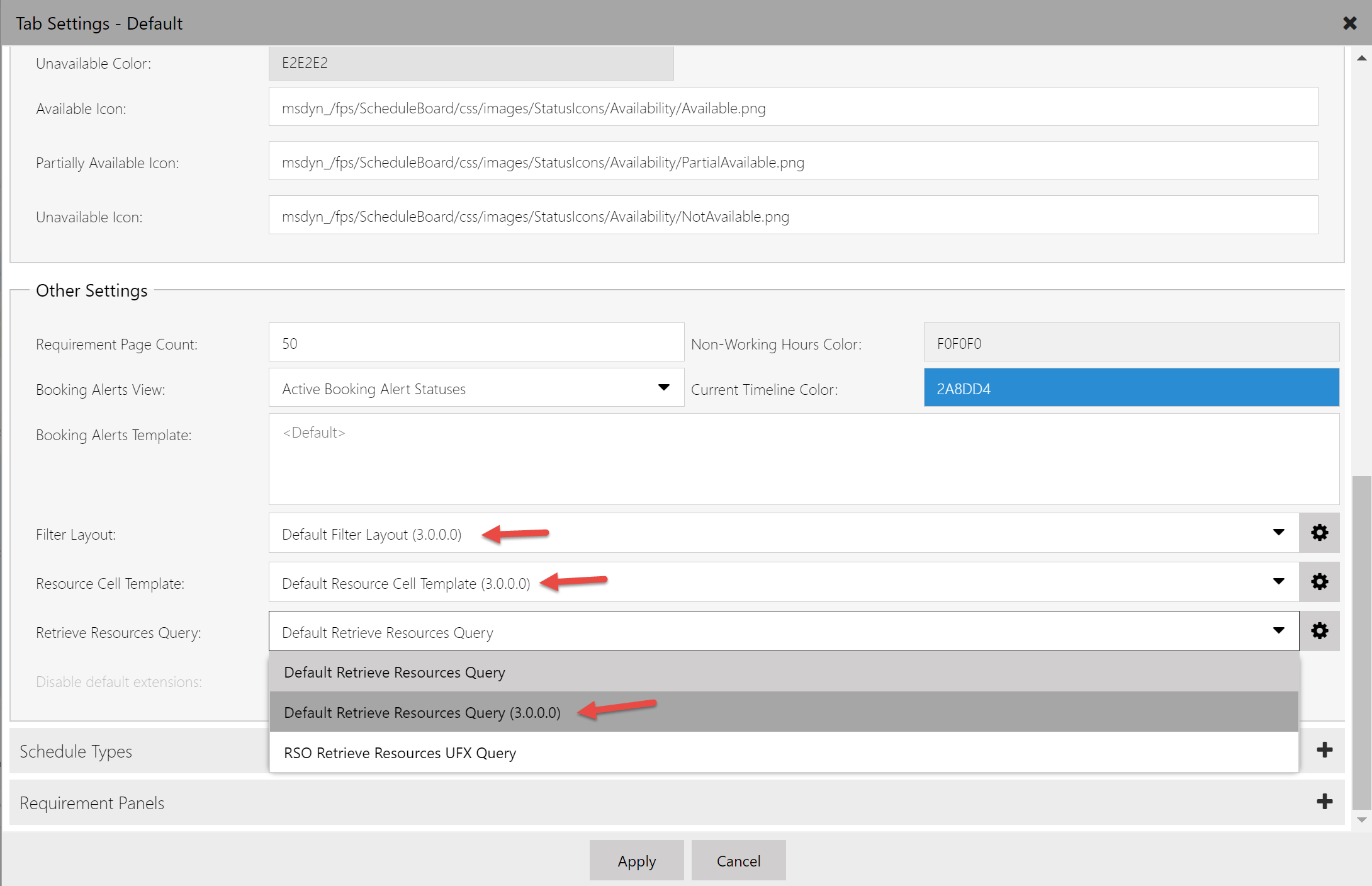
Ytterligere merknader
- For krav som ikke er en del av en kravgruppe, kan bare et lokale eller ressurser for utvalg av lokaler returneres i planleggingsassistenten hvis Arbeidssted er satt til Lokale.
- En ressurs er ikke knyttet til to lokaler (underordnet eller tilknyttet) samtidig.
- Det finnes for øyeblikket ingen bestemte metode for å visualisere hver ressurs som er relatert til et lokale på planleggingstavlen. Den næreste måten å oppnå dette på, er å filtrere etter organisasjonsenheter.
- Manuell planlegging av ett krav til et lokale vil ikke opprette oppføringer for alle ressurser som er relatert til lokalet.
Sted for utvalg av lokaler
Stedet for et utvalg av lokaler er hentet fra den overordnede organisasjonsenheten. Hvis en ressurs for lokaler er medlem av et utvalg av lokaler, hentes stedet for lokalet fra utvalgsressursen. Hvis du for eksempel oppretter et lokale med et sted eller en organisasjonsenhet for sted A, og du legger til dette lokalet i et utvalg, som befinner seg på sted B, blir lokalet vurdert å finnes på sted B slå lenge det forblir i utvalget.
Bestillingssted
Når et team er valgt og bestilt, blir breddegraden og lengdegraden for stedet til det bestilte utvalget for lokaler lagret i bestillingsoppføringen. Arbeidsstedet blir også angitt basert på arbeidsstedet som brukes under bestilling i planleggingsassistenten. I de følgende betingelsene blir arbeidsstedet, breddegraden og lengdegraden angitt i bestillingen:
- Hvis bestillinger opprettes uten å bruke planleggingsassistenten
- Hvis kravets arbeidssted er satt til Lokale
- Det finnes verdier for breddegrad og lengdegrad i kravet